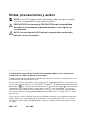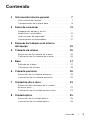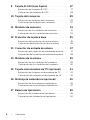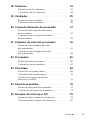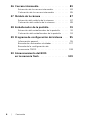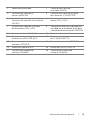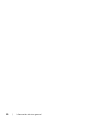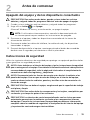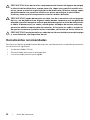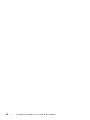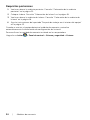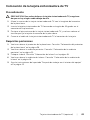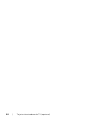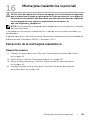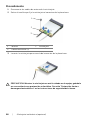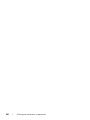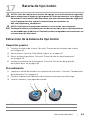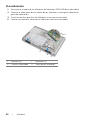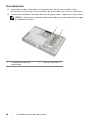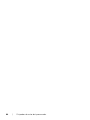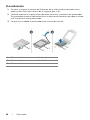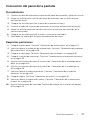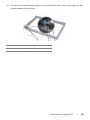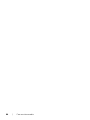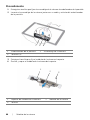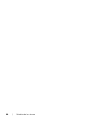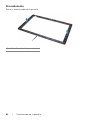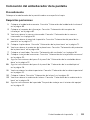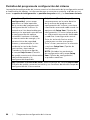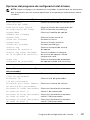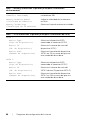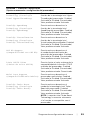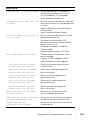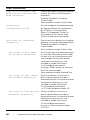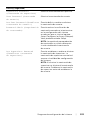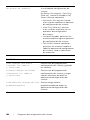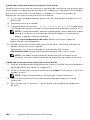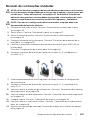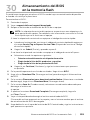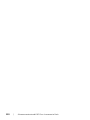Dell Inspiron One 2020 El manual del propietario
- Tipo
- El manual del propietario

Dell Inspiron One 2020
Manual del propietario
Modelo de equipo: Inspiron One 2020
Modelo normativo: W06B
Tipo de normativa: W06B001

Notas, precauciones y avisos
NOTA: Una NOTA proporciona información importante que lo ayuda
a utilizar su equipo de la mejor manera posible.
PRECAUCIÓN: Un mensaje de PRECAUCIÓN indica la posibilidad
de daños en el hardware o la pérdida de datos si no se siguen las
instrucciones.
AVISO: Un mensaje de AVISO indica el riesgo de daños materiales,
lesiones o incluso la muerte.
____________________
La información contenida en este documento puede modificarse sin aviso previo.
© 2012 Dell Inc. Todos los derechos reservados.
Queda estrictamente prohibida la reproducción de este material en cualquier forma sin
la autorización por escrito de Dell Inc.
Marcas comerciales utilizadas en este texto: Dell™, el logotipo de DELL e Inspiron™ son
marcas comerciales de Dell Inc.; Microsoft
®
, Windows
®
y el logotipo del botón de inicio
de Windows
son marcas comerciales o marcas comerciales registradas de Microsoft
Corporation en Estados Unidos y otros países; Intel
®
e Intel SpeedStep
®
son marcas
comerciales registradas de Intel Corporation en EEUU y en otros países; Bluetooth
®
es
una marca comercial registrada propiedad de Bluetooth SIG, Inc. y que Dell Inc. utiliza
con licencia.
Otras marcas y otros nombres comerciales pueden utilizarse en este documento para
hacer referencia a las entidades que los poseen o a sus productos. Dell Inc. renuncia
a cualquier interés sobre la propiedad de marcas y nombres comerciales que no sean
los suyos .
2012 - 04 Rev. A00

Contenido | 3
Contenido
1 Información técnica general. . . . . . . . . . . . . . . 7
Vista interior del equipo . . . . . . . . . . . . . . . . . . . . 7
Componentes de la placa base
. . . . . . . . . . . . . . . 8
2 Antes de comenzar . . . . . . . . . . . . . . . . . . . . . 11
Apagado del equipo y de los
dispositivos conectados
. . . . . . . . . . . . . . . . . . . 11
Instrucciones de seguridad
. . . . . . . . . . . . . . . . . 11
Herramientas recomendadas
. . . . . . . . . . . . . . . . 12
3 Después de trabajar en el interior
del equipo
. . . . . . . . . . . . . . . . . . . . . . . . . . . . 13
4 Cubierta de la base
. . . . . . . . . . . . . . . . . . . . . . 15
Extracción de la cubierta de la base . . . . . . . . . . . 15
Colocación de la cubierta de la base
. . . . . . . . . . . 16
5Base. . . . . . . . . . . . . . . . . . . . . . . . . . . . . . . . . . 17
Retirada de la base. . . . . . . . . . . . . . . . . . . . . . . 17
Colocación de la base
. . . . . . . . . . . . . . . . . . . . 18
6 Cubierta posterior . . . . . . . . . . . . . . . . . . . . . . 19
Extracción de la cubierta posterior . . . . . . . . . . . . 19
Colocación de la cubierta posterior
. . . . . . . . . . . 20
7 Unidad de disco duro. . . . . . . . . . . . . . . . . . . . 21
Extracción del ventilador de la unidad
de disco duro
. . . . . . . . . . . . . . . . . . . . . . . . . . 21
Colocación de la unidad de disco duro
. . . . . . . . . 23
8 Unidad óptica . . . . . . . . . . . . . . . . . . . . . . . . . . 25
Extracción de la unidad óptica . . . . . . . . . . . . . . . 25
Colocación de la unidad óptica
. . . . . . . . . . . . . . 26

4 | Contenido
9 Tarjeta B-CAS (solo Japón) . . . . . . . . . . . . . . . 27
Extracción de la tarjeta B-CAS . . . . . . . . . . . . . . . 27
Colocación de la tarjeta B-CAS
. . . . . . . . . . . . . . 28
10 Tarjeta del conversor . . . . . . . . . . . . . . . . . . . . 29
Extracción de la tarjeta del conversor . . . . . . . . . . 29
Colocación de la tarjeta del conversor
. . . . . . . . . 30
11 Módulos de memoria. . . . . . . . . . . . . . . . . . . . 31
Extracción de los módulos de memoria. . . . . . . . . 31
Colocación de los módulos de memoria
. . . . . . . . 33
12 Protector de la placa base . . . . . . . . . . . . . . . . 35
Extracción del protector de la placa base. . . . . . . . 35
Colocación del protector de la placa base
. . . . . . . 36
13 Conector de entrada de antena . . . . . . . . . . . 37
Extracción del conector de entrada de antena . . . . 37
Colocación del conector de entrada de antena
. . . . 38
14 Módulos de la antena. . . . . . . . . . . . . . . . . . . . 39
Extracción de los módulos de la antena . . . . . . . . 39
Colocación de los módulos de la antena
. . . . . . . . 40
15 Tarjeta sintonizadora de TV (opcional) . . . . . 41
Extracción de la tarjeta sintonizadora de TV . . . . . . 41
Colocación de la tarjeta sintonizadora de TV
. . . . . 43
16 Minitarjeta inalámbrica (opcional) . . . . . . . . . 45
Extracción de la minitarjeta inalámbrica. . . . . . . . . 45
Colocación de la minitarjeta inalámbrica
. . . . . . . . 47
17 Batería de tipo botón. . . . . . . . . . . . . . . . . . . . 49
Extracción de la batería de tipo botón. . . . . . . . . . 49
Colocación de la batería de tipo botón
. . . . . . . . . 50

Contenido | 5
18 Altavoces. . . . . . . . . . . . . . . . . . . . . . . . . . . . . . 51
Extracción de los altavoces . . . . . . . . . . . . . . . . . 51
Colocación de los altavoces
. . . . . . . . . . . . . . . . 53
19 Ventilador . . . . . . . . . . . . . . . . . . . . . . . . . . . . . 55
Extracción del ventilador. . . . . . . . . . . . . . . . . . . 55
Colocación del ventilador
. . . . . . . . . . . . . . . . . . 56
20 Conjunto del botón de encendido . . . . . . . . . 57
Extracción del conjunto del botón
de encendido
. . . . . . . . . . . . . . . . . . . . . . . . . . 57
Colocación del conjunto del botón
de encendido
. . . . . . . . . . . . . . . . . . . . . . . . . . 59
21 Disipador de calor del procesador . . . . . . . . . 61
Extracción del disipador de calor
del procesador
. . . . . . . . . . . . . . . . . . . . . . . . . 61
Colocación del disipador de calor
del procesador
. . . . . . . . . . . . . . . . . . . . . . . . . 63
22 Procesador . . . . . . . . . . . . . . . . . . . . . . . . . . . . 65
Extracción del procesador. . . . . . . . . . . . . . . . . . 65
Colocación del procesador
. . . . . . . . . . . . . . . . . 67
23 Placa base . . . . . . . . . . . . . . . . . . . . . . . . . . . . . 69
Extracción de la placa base . . . . . . . . . . . . . . . . . 69
Colocación de la placa base
. . . . . . . . . . . . . . . . 71
Introducción de la etiqueta de
servicio en el BIOS
. . . . . . . . . . . . . . . . . . . . . . . 71
24 Panel de la pantalla . . . . . . . . . . . . . . . . . . . . . 73
Extracción del panel de la pantalla . . . . . . . . . . . . 73
Colocación del panel de la pantalla
. . . . . . . . . . . 77
25 Receptor de infrarrojos (IR). . . . . . . . . . . . . . . 79
Extracción del receptor de infrarrojos . . . . . . . . . . 79
Colocación del receptor de infrarrojos
. . . . . . . . . 82

6 | Contenido
26 Carcasa intermedia . . . . . . . . . . . . . . . . . . . . . 83
Extracción de la carcasa intermedia . . . . . . . . . . . 83
Colocación de la carcasa intermedia
. . . . . . . . . . 85
27 Módulo de la cámara . . . . . . . . . . . . . . . . . . . . 87
Extracción del módulo de la cámara . . . . . . . . . . . 87
Colocación del módulo de la cámara
. . . . . . . . . . 89
28 Embellecedor de la pantalla . . . . . . . . . . . . . . 91
Extracción del embellecedor de la pantalla . . . . . . 91
Colocación del embellecedor de la pantalla
. . . . . . 93
29 Programa de configuración del sistema . . . . 95
Información general. . . . . . . . . . . . . . . . . . . . . . 95
Borrado de contraseñas olvidadas
. . . . . . . . . . . 107
Borrado de la configuración de
la memoria CMOS
. . . . . . . . . . . . . . . . . . . . . . 108
30 Almacenamiento del BIOS
en la memoria flash
. . . . . . . . . . . . . . . . . . . . 109

Información técnica general | 7
1
Información técnica general
AVISO:
Antes de trabajar en el interior del equipo, lea la información de seguridad
que se entrega con el equipo y siga los pasos de "Antes de comenzar" en la página 11.
Para obtener información adicional sobre prácticas recomendadas de seguridad,
visite la página de inicio sobre el cumplimiento de normativas en
dell.com/regulatory_compliance.
Vista interior del equipo
1 Placa del botón
de encendido
2Chasis
3 Ensamblaje de la
unidad óptica
4 Tarjeta del conversor
5 Ventilador 6 Disipador de calor del
procesador
7 Módulos de memoria 8 Batería de tipo botón
9 Placa base 10 Tarjeta sintonizadora
de TV (opcional)
11 Minitarjeta inalámbrica 12 Tarjeta B-CAS (solo Japón)
13 Ensamblaje de la unidad
de disco duro
14 Altavoces (2)
1
2
3
4
5
6
7
8
10
11
12
13
14
9

8 | Información técnica general
Componentes de la placa base
1
2
3
4
5
6
7
8
9
10 11 12 13
15
17
18
14
16

Información técnica general | 9
1 Zócalo del procesador 2 Conector del cable del
ventilador (FANC1)
3 Conector del cable de la
cámara (WEBCAM)
4 Conector del cable de la tarjeta
del conversor (CONVERTER)
5 Unidad de disco duro y unidad óptica
Conector del cable de alimentación
(SATAP1)
6 Conector del cable de la unidad
óptica (SATA_ODD)
7 Conector del cable de la unidad
de disco duro (SATA_HDD)
8 Conector de cable del indicador de
actividad de la unidad de disco duro
y del botón de alimentación (PWRCN1)
9 Conector cable de IR (IR_IN) 10 Conector del cable de la pantalla
11 Conector de la minitarjeta
inalámbrica (MINICARD WIFI)
12 Conector de la tarjeta sintonizadora
de TV (MINICARD TV)
13 Conector del cable de los
altavoces (SPEAKER)
14 Puente de contraseña (PWCLR1)
15 Zócalo de la batería (BT1) 16 Puente de CMOS (CMOCL1)
17 Conector del módulo de
memoria (DIMMB1)
18 Conector del módulo de
memoria (DIMMA1)

10 | Información técnica general

Antes de comenzar | 11
2
Antes de comenzar
Apagado del equipo y de los dispositivos conectados
PRECAUCIÓN: Para evitar perder datos, guarde y cierre todos los archivos
abiertos y salga de todos los programas abiertos antes de apagar el equipo.
1 Guarde y cierre todos los archivos abiertos y salga de todos los programas.
2 Haga clic en Iniciar y en Apagar.
Microsoft Windows se cierra y, a continuación, se apaga el equipo.
NOTA: Si utiliza otro sistema operativo, consulte la documentación de
su sistema operativo para conocer las instrucciones de apagado.
3 Desconecte el equipo y todos los dispositivos conectados de las tomas de
alimentación eléctrica.
4 Desconecte todos los cables del teléfono, los cables de red y los dispositivos
conectados al equipo.
5 Después de desenchufar el equipo, mantenga pulsado el botón de encendido
durante unos 5 segundos para conectar a tierra la placa base.
Instrucciones de seguridad
Utilice las siguientes directrices de seguridad para proteger su equipo de posibles daños
y para garantizar su seguridad personal.
AVISO:
Antes trabajar en el interior del equipo, siga las instrucciones de seguridad
que se entregan con el equipo. Para obtener información adicional sobre prácticas
recomendadas de seguridad, visite la página de inicio sobre el cumplimiento de
normativas en dell.com/regulatory_compliance.
AVISO:
Desconecte todas las fuentes de energía antes de abrir la cubierta o los
paneles del equipo. Una vez que termine de trabajar en el interior del equipo,
vuelva a colocar todas las cubiertas, paneles y tornillos antes de conectarlo a la
fuente de energía.
PRECAUCIÓN: Para no dañar el equipo, asegúrese de que la superficie de trabajo
esté plana y limpia.
PRECAUCIÓN: Para evitar dañar los componentes y las tarjetas, manipúlelos por
sus bordes y no toque las patas ni los contactos.
PRECAUCIÓN: Los técnicos de servicio especializados son las únicas personas
autorizadas para extraer las cubiertas y acceder a los componentes internos
del equipo. Consulte las instrucciones de seguridad para obtener información
completa sobre las medidas de seguridad, la manipulación del interior del equipo
y la protección contra descargas electrostáticas.

12 | Antes de comenzar
PRECAUCIÓN: Antes de tocar los componentes del interior del equipo, descargue
la electricidad estática de su cuerpo; para ello, toque una superficie metálica sin
pintar, como el metal de la parte posterior del ordenador. Mientras trabaja, toque
periódicamente una superficie metálica sin pintar para disipar la electricidad
estática y evitar que los componentes internos resulten dañados.
PRECAUCIÓN: Cuando desconecte un cable, tire de su conector o de su lengüeta
de tiro, y no del cable mismo. Algunos cables poseen conectores con lengüetas de
bloqueo o tornillos de apriete manual que debe desenganchar antes de desconectar
el cable. Al desconectar los cables, manténgalos alineados de manera uniforme
para evitar doblar cualquier pata del conector. Al conectar los cables, asegúrese
de que los conectores y puertos estén orientados y alineados de forma correcta.
PRECAUCIÓN: Para desenchufar un cable de red, desconéctelo primero del equipo
y, a continuación, del dispositivo de red.
Herramientas recomendadas
Para llevar a cabo los procedimientos descritos en este documento, es posible que necesite
las herramientas siguientes:
• Un destornillador Phillips
• Destornillador para tuercas hexagonales
• Instrumento de plástico puntiagudo

Después de trabajar en el interior del equipo | 13
3
Después de trabajar en el interior
del equipo
Una vez finalizados los procedimientos de colocación, asegúrese de lo siguiente:
• Coloque todos los tornillos y asegúrese de que ningún tornillo suelto permanezca
en el interior del equipo
• Coloque el equipo en posición vertical
• Conecte cualquier dispositivo externo, cable, tarjeta y cualquier otra pieza que haya
extraído antes de trabajar en el equipo
• Conecte el equipo y todos los dispositivos conectados a la toma eléctrica
PRECAUCIÓN: Antes de encender el equipo, coloque todos los tornillos y asegúrese
de que ningún tornillo suelto permanezca en el interior del equipo Si no lo hace,
el equipo puede resultar dañado.

14 | Después de trabajar en el interior del equipo

Cubierta de la base | 15
4
Cubierta de la base
AVISO:
Antes de trabajar en el interior del equipo, lea la información de seguridad
que se entrega con el equipo y siga los pasos de "Antes de comenzar" en la página 11.
Para obtener información adicional sobre prácticas recomendadas de seguridad,
visite la página de inicio sobre el cumplimiento de normativas en
dell.com/regulatory_compliance.
Extracción de la cubierta de la base
Procedimiento
PRECAUCIÓN: Antes de abrir el equipo, asegúrese de colocarlo sobre un paño
suave o una superficie limpia para evitar que se raye la pantalla.
1 Coloque el equipo boca abajo sobre una superficie plana.
2 Presione la lengüeta de la cubierta de la base y levántela.
3 Deslice y saque la cubierta de la base del equipo.
1 Lengüeta 2 Cubierta de la base
3 Cubierta posterior
1
2
3

16 | Cubierta de la base
Colocación de la cubierta de la base
Procedimiento
1 Deslice las lengüetas de la cubierta de la base por las ranuras de la cubierta trasera.
2 Encaje la cubierta de la base hasta que haga clic.
3 Siga las instrucciones del apartado "Después de trabajar en el interior del equipo" en
la página 13.

Base | 17
5
Base
AVISO:
Antes de trabajar en el interior del equipo, lea la información de seguridad
que se entrega con el equipo y siga los pasos de "Antes de comenzar" en la página 11.
Para obtener información adicional sobre prácticas recomendadas de seguridad,
visite la página de inicio sobre el cumplimiento de normativas en
dell.com/regulatory_compliance.
Retirada de la base
Requisitos previos
Extraiga la cubierta de la base. Consulte "Extracción de la cubierta de la base" en la página 15.
Procedimiento
1 Quite los tornillos que fijan la base al chasis.
2 Gire la base hacia arriba y sáquela del equipo.
1 Base 2 Tornillos (4)
2
1

18 | Base
Colocación de la base
Procedimiento
1 Deslice las lengüetas de la base por las ranuras de la cubierta trasera.
2 Coloque los tornillos que fijan la base al chasis.
Requisitos posteriores
1 Vuelva a colocar la cubierta de la base. Consulte "Colocación de la cubierta de la
base" en la página 16.
2 Siga las instrucciones del apartado "Después de trabajar en el interior del equipo"
en la página 13.

Cubierta posterior | 19
6
Cubierta posterior
AVISO:
Antes de trabajar en el interior del equipo, lea la información de seguridad
que se entrega con el equipo y siga los pasos de "Antes de comenzar" en la página 11.
Para obtener información adicional sobre prácticas recomendadas de seguridad,
visite la página de inicio sobre el cumplimiento de normativas en
dell.com/regulatory_compliance.
Extracción de la cubierta posterior
Requisitos previos
1 Extraiga la cubierta de la base. Consulte "Extracción de la cubierta de la base"
en la página 15.
2 Retire la base. Consulte "Retirada de la base" en la página 17.
Procedimiento
1 Empezando por encima de la unidad óptica, haga palanca en la cubierta posterior
de la carcasa intermedia.
2 Levante la cubierta posterior para sacarla del equipo.
1 Carcasa intermedia 2 Cubierta posterior
2
1

20 | Cubierta posterior
Colocación de la cubierta posterior
Procedimiento
Alinee las lengüetas de la cubierta posterior con las de la carcasa intermedia y encájela
en su sitio.
Requisitos posteriores
1 Coloque la base. Consulte "Colocación de la base" en la página 18.
2 Vuelva a colocar la cubierta de la base. Consulte "Colocación de la cubierta de
la base" en la página 16.
3 Siga las instrucciones del apartado "Después de trabajar en el interior del equipo"
en la página 13.

Unidad de disco duro | 21
7
Unidad de disco duro
AVISO:
Antes de trabajar en el interior del equipo, lea la información de seguridad
que se entrega con el equipo y siga los pasos de "Antes de comenzar" en la página 11.
Para obtener información adicional sobre prácticas recomendadas de seguridad,
visite la página de inicio sobre el cumplimiento de normativas en
dell.com/regulatory_compliance.
PRECAUCIÓN: Para evitar la pérdida de datos, no extraiga la unidad de disco duro
cuando el equipo esté encendido o en estado de reposo.
PRECAUCIÓN: Las unidades de disco duro son extremadamente frágiles. Tenga
mucho cuidado cuando las manipule.
Extracción del ventilador de la unidad de disco duro
Requisitos previos
1 Extraiga la cubierta de la base. Consulte "Extracción de la cubierta de la base"
en la página 15.
2 Retire la base. Consulte "Retirada de la base" en la página 17.
3 Retire la cubierta posterior. Consulte "Extracción de la cubierta posterior"
en la página 19.

22 | Unidad de disco duro
Procedimiento
1 Quite los tornillos que fijan el ensamblaje de la unidad de disco duro al chasis.
2 Deslice y levante el ensamblaje de la unidad de disco duro y luego desconecte
el cable de alimentación y de datos del conector de la unidad de disco duro.
3 Quite los tornillos que fijan la caja de la unidad de disco duro a su soporte.
4 Saque la caja de la unidad de disco duro de la misma.
1 Chasis 2 Tornillo (3)
3 Ensamblaje de la unidad
de disco duro
4 Cables de datos
y de alimentación
1 Caja de la unidad de disco duro 2 Unidad de disco duro
3Tornillos (4)
2
3
4
1
1
2
3

Unidad de disco duro | 23
Colocación de la unidad de disco duro
Procedimiento
1 Alinee los orificios para tornillos de la caja de la unidad de disco duro con los
orificios para tornillos de la unidad de disco duro.
2 Coloque los tornillos que fijan la caja de la unidad de disco duro a su soporte.
3 Conecte el cable de alimentación y de datos al conector del ensamblaje de la
unidad de disco duro.
4 Coloque el ensamblaje de la unidad de disco duro en el chasis y deslícelo en su
sitio. Asegúrese de que las ranuras de la caja de la unidad de disco duro están
fijadas bajo las lengüetas del chasis.
5 Coloque los tornillos que fijan el ensamblaje de la unidad de disco duro al chasis.
Requisitos posteriores
1 Vuelva a colocar la cubierta posterior. Consulte "Colocación de la cubierta posterior"
en la página 20.
2 Coloque la base. Consulte "Colocación de la base" en la página 18.
3 Vuelva a colocar la cubierta de la base. Consulte "Colocación de la cubierta de
la base" en la página 16.
4 Siga las instrucciones del apartado "Después de trabajar en el interior del equipo"
en la página 13.

24 | Unidad de disco duro

Unidad óptica | 25
8
Unidad óptica
AVISO:
Antes de trabajar en el interior del equipo, lea la información de seguridad
que se entrega con el equipo y siga los pasos de "Antes de comenzar" en la página 11.
Para obtener información adicional sobre prácticas recomendadas de seguridad,
visite la página de inicio sobre el cumplimiento de normativas en
dell.com/regulatory_compliance.
Extracción de la unidad óptica
Requisitos previos
1 Extraiga la cubierta de la base. Consulte "Extracción de la cubierta de la base"
en la página 15.
2 Retire la base. Consulte "Retirada de la base" en la página 17.
3 Retire la cubierta posterior. Consulte "Extracción de la cubierta posterior"
en la página 19.
Procedimiento
1 Desconecte el cable de alimentación y de datos del conector del ensamblaje
de la unidad óptica.
2 Extraiga el tornillo que fija el ensamblaje de la unidad óptica al chasis.
3 Deslice el ensamblaje de la unidad óptica para sacarlo de su compartimiento.
1 Cables de datos y de alimentación 2 Ensamblaje de la unidad óptica
3Tornillo
1
3
2

26 | Unidad óptica
4 Con cuidado, haga palanca en el embellecedor de la pantalla y sáquelo del
ensamblaje de la unidad óptica.
5 Extraiga los tornillos que fijan el soporte de la unidad óptica a la unidad óptica.
6 Extraiga el embellecedor de la unidad óptica.
Colocación de la unidad óptica
Procedimiento
1 Alinee los orificios para tornillos del soporte de la unidad óptica con los orificios
de la unidad óptica.
2 Coloque los tornillos que fijan el soporte de la unidad óptica a la unidad óptica.
3 Alinee las lengüetas del embellecedor de la unidad óptica con las ranuras del
ensamblaje de la unidad óptica y encájelo en su sitio.
4 Deslice el ensamblaje de la unidad óptica dentro del compartimiento de la unidad
óptica hasta que encaje perfectamente.
5 Vuelva a colocar el tornillo que fija el ensamblaje de la unidad óptica al chasis.
6 Conecte el cable de alimentación y de datos al conector del ensamblaje de la
unidad óptica.
Requisitos posteriores
1 Vuelva a colocar la cubierta posterior. Consulte "Colocación de la cubierta
posterior" en la página 20.
2 Coloque la base. Consulte "Colocación de la base" en la página 18.
3 Vuelva a colocar la cubierta de la base. Consulte "Colocación de la cubierta
de la base" en la página 16.
4 Siga las instrucciones del apartado "Después de trabajar en el interior del equipo"
en la página 13.
1 Embellecedor de la unidad óptica 2 Unidad óptica
3 Soporte de la unidad óptica 4 Tornillos (2)
1
2
3
4

Tarjeta B-CAS (solo Japón) | 27
9
Tarjeta B-CAS (solo Japón)
AVISO:
Antes de trabajar en el interior del equipo, lea la información de seguridad
que se entrega con el equipo y siga los pasos de "Antes de comenzar" en la página 11.
Para obtener información adicional sobre prácticas recomendadas de seguridad,
visite la página de inicio sobre el cumplimiento de normativas en
dell.com/regulatory_compliance.
Extracción de la tarjeta B-CAS
Requisitos previos
1 Extraiga la cubierta de la base. Consulte "Extracción de la cubierta de la base"
en la página 15.
2 Retire la base. Consulte "Retirada de la base" en la página 17.
3 Retire la cubierta posterior. Consulte "Extracción de la cubierta posterior"
en la página 19.
Procedimiento
1 Extraiga el tornillo que fija la tarjeta B-CAS a la carcasa intermedia.
2 Dé la vuelta a la tarjeta B-CAS.
3 Desconecte el cable de la tarjeta B-CAS del conector de dicha tarjeta.
4 Levante la tarjeta B-CAS para extraerla del equipo.
1 Carcasa intermedia 2 Tarjeta B-CAS
3 Tornillo 4 Cable de la tarjeta B-CAS
2
3
4
1

28 | Tarjeta B-CAS (solo Japón)
Colocación de la tarjeta B-CAS
Procedimiento
1 Conecte el cable de la tarjeta B-CAS al conector de la tarjeta.
2 Dé la vuelta a la tarjeta B-CAS.
3 Alinee el orificio del tornillo de la tarjeta B-CAS con el orificio del tornillo
de la carcasa intermedia.
4 Coloque el tornillo que fija la tarjeta B-CAS a la carcasa intermedia.
Requisitos posteriores
1 Vuelva a colocar la cubierta posterior. Consulte "Colocación de la cubierta
posterior" en la página 20.
2 Coloque la base. Consulte "Colocación de la base" en la página 18.
3 Vuelva a colocar la cubierta de la base. Consulte "Colocación de la cubierta
de la base" en la página 16.
4 Siga las instrucciones del apartado "Después de trabajar en el interior del equipo"
en la página 13.

Tarjeta del conversor | 29
10
Tarjeta del conversor
AVISO:
Antes de trabajar en el interior del equipo, lea la información de seguridad
que se entrega con el equipo y siga los pasos de "Antes de comenzar" en la página 11.
Para obtener información adicional sobre prácticas recomendadas de seguridad,
visite la página de inicio sobre el cumplimiento de normativas en
dell.com/regulatory_compliance.
Extracción de la tarjeta del conversor
Requisitos previos
1 Extraiga la cubierta de la base. Consulte "Extracción de la cubierta de la base"
en la página 15.
2 Retire la base. Consulte "Retirada de la base" en la página 17.
3 Retire la cubierta posterior. Consulte "Extracción de la cubierta posterior"
en la página 19.
Procedimiento
1 Desconecte los cables de los conectores de la tarjeta del conversor.
2 Retire los tornillos que fijan la tarjeta del conversor al chasis.
3 Levante la tarjeta del conversor y extráigala del chasis.
1 Tornillos (2) 2 Tarjeta del conversor
3Cables (2)
1
2
3

30 | Tarjeta del conversor
Colocación de la tarjeta del conversor
Procedimiento
1 Alinee los orificios para tornillos de la tarjeta del conversor con los orificios
para tornillos del chasis.
2 Coloque los tornillos que fijan la tarjeta del conversor al chasis.
3 Conecte los cables a los conectores de la tarjeta del conversor.
Requisitos posteriores
1 Vuelva a colocar la cubierta posterior. Consulte "Colocación de la cubierta
posterior" en la página 20.
2 Coloque la base. Consulte "Colocación de la base" en la página 18.
3 Vuelva a colocar la cubierta de la base. Consulte "Colocación de la cubierta de
la base" en la página 16.
4 Siga las instrucciones del apartado "Después de trabajar en el interior del equipo"
en la página 13.

Módulos de memoria | 31
11
Módulos de memoria
AVISO: Antes de trabajar en el interior del equipo, lea la información de seguridad
que se entrega con el equipo y siga los pasos de "Antes de comenzar" en la página 11.
Para obtener información adicional sobre prácticas recomendadas de seguridad,
visite la página de inicio sobre el cumplimiento de normativas en
dell.com/regulatory_compliance.
Extracción de los módulos de memoria
Requisitos previos
1 Extraiga la cubierta de la base. Consulte "Extracción de la cubierta de la base"
en la página 15.
2 Retire la base. Consulte "Retirada de la base" en la página 17.
3 Retire la cubierta posterior. Consulte "Extracción de la cubierta posterior"
en la página 19.
Procedimiento
1 Quite el tornillo que fija el protector del módulo de memoria al protector de la
placa base.
2 Deslice el protector del módulo de memoria hacia la parte superior del equipo
y sáquelo del protector de la placa base.
1 Protector de la placa base 2 Tornillo
3 Cubierta del módulo de memoria
2
3
1

32 | Módulos de memoria
3 Abra con cuidado con la punta de los dedos los ganchos de fijación situados en
cada extremo del conector del módulo de memoria hasta que salga el módulo
de memoria.
4 Extraiga el módulo de memoria de su conector.
1 Conector del módulo de memoria 2 Ganchos de fijación (2)
3 Módulo de memoria
1
2
3

Módulos de memoria | 33
Colocación de los módulos de memoria
Procedimiento
1 Alinee la muesca del módulo de memoria con la lengüeta del conector del módulo
de memoria.
2 Deslice el módulo de memoria para introducirlo firmemente en el conector formando
un ángulo de 45 grados y presiónelo hasta que encaje en su sitio. Si no oye un clic,
extraiga el módulo de memoria y vuelva a instalarlo.
NOTA: Si el módulo de memoria no está instalado correctamente, es posible
que el equipo no se inicie.
3 Inserte las lengüetas del protector del módulo de memoria en las ranuras del
protector de la placa base y, a continuación, deslice el protector del módulo de
memoria hacia la parte inferior del equipo. Asegúrese de que el orificio del tornillo
del protector del módulo de memoria está alineado con el orificio del tornillo del
protector de la placa base.
4 Coloque el tornillo que fija el protector del módulo de memoria al protector de
la placa base.
1 Lengüeta 2 Muesca
1
2

34 | Módulos de memoria
Requisitos posteriores
1 Vuelva a colocar la cubierta posterior. Consulte "Colocación de la cubierta
posterior" en la página 20.
2 Coloque la base. Consulte "Colocación de la base" en la página 18.
3 Vuelva a colocar la cubierta de la base. Consulte "Colocación de la cubierta de
la base" en la página 16.
4 Siga las instrucciones del apartado "Después de trabajar en el interior del equipo"
en la página 13.
Cuando se reinicia, el equipo detecta el módulo de memoria y actualiza
automáticamente la información de configuración del sistema.
Para confirmar la cantidad de memoria instalada en la computadora:
Haga clic en Iniciar → Panel de control→ Sistema y seguridad→ Sistema.

Protector de la placa base | 35
12
Protector de la placa base
AVISO:
Antes de trabajar en el interior del equipo, lea la información de seguridad
que se entrega con el equipo y siga los pasos de "Antes de comenzar" en la página 11.
Para obtener información adicional sobre prácticas recomendadas de seguridad,
visite la página de inicio sobre el cumplimiento de normativas en
dell.com/regulatory_compliance.
Extracción del protector de la placa base
Requisitos previos
1 Extraiga la cubierta de la base. Consulte "Extracción de la cubierta de la base"
en la página 15.
2 Retire la base. Consulte "Retirada de la base" en la página 17.
3 Retire la cubierta posterior. Consulte "Extracción de la cubierta posterior"
en la página 19.
Procedimiento
1 Extraiga los tornillos que fijan el protector de la placa base al chasis.
2 Saque el protector de la placa base y dele la vuelta.
3 Desconecte el cable del conector de entrada de la antena del conector de la
tarjeta sintonizadora de TV.
4 Quite el conector de entrada de antena. Consulte "Extracción del conector de
entrada de antena" en la página 37.
1 Tornillos (5) 2 Protector de la placa base
2
1

36 | Protector de la placa base
Colocación del protector de la placa base
Procedimiento
1 Coloque el conector de entrada de antena. Consulte "Colocación del conector
de entrada de antena" en la página 38.
2 Conecte el cable del conector de entrada de antena al conector de la tarjeta
sintonizadora de TV.
3 Dele la vuelta al protector de la placa base y alinee los orificios de los tornillos
del protector con los orificios de los tornillos del chasis.
4 Coloque los tornillos que fijan el protector de la placa base al chasis.
Requisitos posteriores
1 Vuelva a colocar la cubierta posterior. Consulte "Colocación de la cubierta
posterior" en la página 20.
2 Coloque la base. Consulte "Colocación de la base" en la página 18.
3 Vuelva a colocar la cubierta de la base. Consulte "Colocación de la cubierta
de la base" en la página 16.
4 Siga las instrucciones del apartado "Después de trabajar en el interior del equipo"
en la página 13.
1 Protector de la placa base 2 Cable del conector de
entrada de antena
3 Tarjeta sintonizadora de TV
3
2
1

Conector de entrada de antena 37
13
Conector de entrada de antena
AVISO:
A
ntes de trabajar en el interior del equipo, lea la información de seguridad
que se entrega con el equipo y siga los pasos de "Antes de comenzar" en la página 11.
Para obtener información adicional sobre prácticas recomendadas de seguridad,
visite la página de inicio sobre el cumplimiento de normativas en
dell.com/regulatory_compliance.
Extracción del conector de entrada de antena
Requisitos previos
1 Extraiga la cubierta de la base. Consulte "Extracción de la cubierta de la base"
en la página 15.
2 Retire la base. Consulte "Retirada de la base" en la página 17.
3 Retire la cubierta posterior. Consulte "Extracción de la cubierta posterior"
en la página 19.
4 Extraiga el protector de la placa base. Consulte "Extracción del protector de
la placa base" en la página 35.
Procedimiento
1 Extraiga la tuerca hexagonal que fija el conector de entrada de antena al
protector de la placa base.
2 Deslice el conector de entrada de antena a través de la ranura del protector
de la placa base.
3 Saque el conector de entrada de antena junto con el cable para extraerlo del
protector de la placa base.
1 Conector de entrada de antena 2 Tuerca hexagonal
2
1

38 | Conector de entrada de antena
Colocación del conector de entrada de antena
Procedimiento
1 Deslice el conector de entrada de antena a través de la ranura del protector
de la placa base.
2 Coloque la tuerca hexagonal que fija el conector de entrada de antena al
protector de la placa base.
Requisitos posteriores
1 Vuelva a colocar el protector de la placa base. Consulte "Colocación del protector
de la placa base" en la página 36.
2 Vuelva a colocar la cubierta posterior. Consulte "Colocación de la cubierta posterior"
en la página 20.
3 Coloque la base. Consulte "Colocación de la base" en la página 18.
4 Vuelva a colocar la cubierta de la base. Consulte "Colocación de la cubierta de
la base" en la página 16.
5 Siga las instrucciones del apartado "Después de trabajar en el interior del equipo"
en la página 13.

Módulos de la antena | 39
14
Módulos de la antena
AVISO:
Antes de trabajar en el interior del equipo, lea la información de seguridad
que se entrega con el equipo y siga los pasos de "Antes de comenzar" en la página 11.
Para obtener información adicional sobre prácticas recomendadas de seguridad,
visite la página de inicio sobre el cumplimiento de normativas en
dell.com/regulatory_compliance.
Extracción de los módulos de la antena
Requisitos previos
1 Extraiga la cubierta de la base. Consulte "Extracción de la cubierta de la base"
en la página 15.
2 Retire la base. Consulte "Retirada de la base" en la página 17.
3
Retire la cubierta posterior. Consulte "Extracción de la cubierta posterior" en la página 19.
4 Extraiga el protector de la placa base. Consulte "Extracción del protector
de la placa base" en la página 35.
Procedimiento
1 Desconecte los cables de la antena de los conectores de la minitarjeta inalámbrica.
2 Tome nota de la colocación de los cables de la antena y sáquelos de las guías
de colocación.
3 Extraiga los módulos de la antena del chasis.
1 Cables de antena (2) 2 Módulos de la antena (2)
3 Minitarjeta inalámbrica
2
1
3

40 | Módulos de la antena
Colocación de los módulos de la antena
Procedimiento
1 Coloque los módulos de la antena en el chasis.
2 Coloque los cables de la antena a lo largo de las guías.
3 Conecte los cables de la antena a los conectores de la minitarjeta inalámbrica.
Requisitos posteriores
1 Vuelva a colocar el protector de la placa base. Consulte "Colocación del protector
de la placa base" en la página 36.
2 Vuelva a colocar la cubierta posterior. Consulte "Colocación de la cubierta
posterior" en la página 20.
3 Coloque la base. Consulte "Colocación de la base" en la página 18.
4 Vuelva a colocar la cubierta de la base. Consulte "Colocación de la cubierta de
la base" en la página 16.
5 Siga las instrucciones del apartado "Después de trabajar en el interior del equipo"
en la página 13.

Tarjeta sintonizadora de TV (opcional) | 41
15
Tarjeta sintonizadora de TV (opcional)
AVISO:
Antes de trabajar en el interior del equipo, lea la información de seguridad
que se entrega con el equipo y siga los pasos de "Antes de comenzar" en la página 11.
Para obtener información adicional sobre prácticas recomendadas de seguridad,
visite la página de inicio sobre el cumplimiento de normativas en
dell.com/regulatory_compliance.
NOTA: Dell no garantiza la compatibilidad ni proporciona asistencia para las tarjetas
sintonizadoras de TV de otros fabricantes.
Si ha pedido una tarjeta sintonizadora de TV con su equipo, ya estará instalada en él.
El equipo admite una ranura de minitarjeta de tamaño completo para tarjeta
sintonizadora de TV.
Extracción de la tarjeta sintonizadora de TV
Requisitos previos
1 Extraiga la cubierta de la base. Consulte "Extracción de la cubierta de la base"
en la página 15.
2 Retire la base. Consulte "Retirada de la base" en la página 17.
3 Retire la cubierta posterior. Consulte "Extracción de la cubierta posterior"
en la página 19.
4 Extraiga el protector de la placa base. Consulte "Extracción del protector
de la placa base" en la página 35.

42 | Tarjeta sintonizadora de TV (opcional)
Procedimiento
1 Desconecte el cable de la tarjeta sintonizadora de TV del conector de la tarjeta
sintonizadora de TV.
2 Quite el tornillo que fija la tarjeta sintonizadora de TV al conector de la placa base.
3 Levante la tarjeta sintonizadora de TV del conector de la placa base.
PRECAUCIÓN: Cuando la tarjeta sintonizadora de TV no esté en el equipo,
guárdela en un embalaje protector antiestático. Consulte "Protección frente
a descargas electrostáticas" en las instrucciones de seguridad del sistema.
1 Cable de la tarjeta
sintonizadora de TV
2 Tornillo
3 Tarjeta sintonizadora de TV
1
2
3

Tarjeta sintonizadora de TV (opcional) | 43
Colocación de la tarjeta sintonizadora de TV
Procedimiento
PRECAUCIÓN: Para evitar daños en la tarjeta sintonizadora de TV, asegúrese
de que no hay ningún cable debajo de ella.
1 Alinee la muesca de la tarjeta sintonizadora de TV con la lengüeta del conector
de la placa base.
2 Inserte la tarjeta sintonizadora de TV formando un ángulo de 45 grados en el
conector de la placa base.
3 Presione el otro extremo de la tarjeta sintonizadora de TV y vuelva a colocar el
tornillo que fija la tarjeta al conector de la placa base.
4 Conecte el cable de la tarjeta sintonizadora de TV al conector de la tarjeta.
Requisitos posteriores
1 Vuelva a colocar el protector de la placa base. Consulte "Colocación del protector
de la placa base" en la página 36.
2 Vuelva a colocar la cubierta posterior. Consulte "Colocación de la cubierta
posterior" en la página 20.
3 Coloque la base. Consulte "Colocación de la base" en la página 18.
4 Vuelva a colocar la cubierta de la base. Consulte "Colocación de la cubierta de
la base" en la página 16.
5 Siga las instrucciones del apartado "Después de trabajar en el interior del equipo"
en la página 13.

44 | Tarjeta sintonizadora de TV (opcional)

Minitarjeta inalámbrica (opcional) | 45
16
Minitarjeta inalámbrica (opcional)
AVISO:
Antes de trabajar en el interior del equipo, lea la información de seguridad
que se entrega con el equipo y siga los pasos de "Antes de comenzar" en la página 11.
Para obtener información adicional sobre prácticas recomendadas de seguridad,
visite la página de inicio sobre el cumplimiento de normativas en
dell.com/regulatory_compliance.
NOTA:
Dell no garantiza la compatibilidad ni proporciona asistencia para las minitarjetas
de otros fabricantes.
Si ha pedido una minitarjeta inalámbrica con su equipo, ésta ya vendrá instalada en la
computadora.
El equipo admite una ranura de minitarjeta de tamaño medio para tarjeta combinada de
red de área local inalámbrica (WLAN) + Bluetooth y Wi-Fi.
Extracción de la minitarjeta inalámbrica
Requisitos previos
1 Extraiga la cubierta de la base. Consulte "Extracción de la cubierta de la base"
en la página 15.
2 Retire la base. Consulte "Retirada de la base" en la página 17.
3 Retire la cubierta posterior. Consulte "Extracción de la cubierta posterior"
en la página 19.
4 Extraiga el protector de la placa base. Consulte "Extracción del protector
de la placa base" en la página 35.

46 | Minitarjeta inalámbrica (opcional)
Procedimiento
1 Desconecte los cables de antena de la minitarjeta.
2 Retire el tornillo que fija la minitarjeta al conector de la placa base.
3 Levante la minitarjeta para sacarla del conector de la placa base.
PRECAUCIÓN: Mientras la minitarjeta no esté instalada en el equipo, guárdela
en un envoltorio con protección antiestática. Consulte "Protección frente a
descargas electrostáticas" en las instrucciones de seguridad del sistema.
1 Tornillo 2 Minitarjeta
3 Cables de antena (2)
1
2
3

Minitarjeta inalámbrica (opcional) | 47
Colocación de la minitarjeta inalámbrica
Procedimiento
PRECAUCIÓN: Los conectores tienen la forma adecuada para garantizar que la
inserción es correcta. Si aplica una fuerza excesiva, puede dañar los conectores.
PRECAUCIÓN: Para evitar daños en la minitarjeta, asegúrese de que no hay
ningún cable debajo de ella.
1 Alinee la muesca de la minitarjeta con la lengüeta del conector de la placa base.
2 Inserte la minitarjeta formando un ángulo de 45 grados en el conector de la
placa base.
3 Presione el otro extremo de la minitarjeta y vuelva a colocar el tornillo que fija
la minitarjeta al conector de la placa base.
4 Conecte los cables de antena adecuados en la minitarjeta que está instalando.
La minitarjeta tiene dos triángulos marcados en la etiqueta (blanco y negro):
• Conecte el cable negro al conector marcado con un triángulo negro.
• Conecte el cable blanco al conector marcado con un triángulo blanco.
Requisitos posteriores
1 Vuelva a colocar el protector de la placa base. Consulte "Colocación del protector
de la placa base" en la página 36.
2 Vuelva a colocar la cubierta posterior. Consulte "Colocación de la cubierta
posterior" en la página 20.
3 Coloque la base. Consulte "Colocación de la base" en la página 18.
4 Vuelva a colocar la cubierta de la base. Consulte "Colocación de la cubierta de la
base" en la página 16.
5 Siga las instrucciones del apartado "Después de trabajar en el interior del equipo"
en la página 13.

48 | Minitarjeta inalámbrica (opcional)

Batería de tipo botón | 49
17
Batería de tipo botón
AVISO:
Antes de trabajar en el interior del equipo, lea la información de seguridad
que se entrega con el equipo y siga los pasos de "Antes de comenzar" en la página 11.
Para obtener información adicional sobre prácticas recomendadas de seguridad,
visite la página de inicio sobre el cumplimiento de normativas en
dell.com/regulatory_compliance.
AVISO: Una batería nueva puede explotar si no se instala correctamente.
Sustituya la batería únicamente por una del mismo tipo o de un tipo equivalente
recomendado por el fabricante. Deseche las baterías agotadas de acuerdo con las
instrucciones del fabricante.
Extracción de la batería de tipo botón
Requisitos previos
1 Extraiga la cubierta de la base. Consulte "Extracción de la cubierta de la base"
en la página 15.
2 Retire la base. Consulte "Retirada de la base" en la página 17.
3 Retire la cubierta posterior. Consulte "Extracción de la cubierta posterior"
en la página 19.
4 Extraiga el protector de la placa base. Consulte "Extracción del protector
de la placa base" en la página 35.
Procedimiento
1 Localice el zócalo de la batería en la placa base (consulte ). Consulte "Componentes
de la placa base" en la página 8.
2 Presione la palanca de liberación de la batería hasta que ésta sobresalga.
3 Levante la batería y extráigala del zócalo.
1 Batería de tipo botón 2 Palanca de liberación de la batería
3 Lado + de la batería de tipo botón
2
1
3

50 | Batería de tipo botón
Colocación de la batería de tipo botón
Procedimiento
Inserte la batería nueva (CR2032) en el zócalo con el lado marcado como + hacia arriba y
presiónela hasta que quede asentada en su lugar.
Requisitos posteriores
1 Vuelva a colocar el protector de la placa base. Consulte "Colocación del protector
de la placa base" en la página 36.
2 Vuelva a colocar la cubierta posterior. Consulte "Colocación de la cubierta
posterior" en la página 20.
3 Coloque la base. Consulte "Colocación de la base" en la página 18.
4 Vuelva a colocar la cubierta de la base. Consulte "Colocación de la cubierta de la
base" en la página 16.
5 Siga las instrucciones del apartado "Después de trabajar en el interior del equipo"
en la página 13.

Altavoces | 51
18
Altavoces
AVISO:
Antes de trabajar en el interior del equipo, lea la información de seguridad
que se entrega con el equipo y siga los pasos de "Antes de comenzar" en la página 11.
Para obtener información adicional sobre prácticas recomendadas de seguridad,
visite la página de inicio sobre el cumplimiento de normativas en
dell.com/regulatory_compliance.
Extracción de los altavoces
Requisitos previos
1 Extraiga la cubierta de la base. Consulte "Extracción de la cubierta de la base"
en la página 15.
2 Retire la base. Consulte "Retirada de la base" en la página 17.
3 Retire la cubierta posterior. Consulte "Extracción de la cubierta posterior"
en la página 19.
4 Extraiga la tarjeta B-CAS. Consulte "Extracción de la tarjeta B-CAS" en la página 27.
5 Extraiga el protector de la placa base. Consulte "Extracción del protector de la placa
base" en la página 35.

52 | Altavoces
Procedimiento
1 Desconecte el cable de los altavoces del conector (SPEAKER) de la placa base.
2 Observe la colocación de los cables de los altavoces y extraiga el cable de las
guías de colocación.
3 Quite los tornillos que fijan los altavoces a la carcasa intermedia.
4 Levante los altavoces junto con el cable de la carcasa intermedia.
1 Tornillos (4) 2 Altavoces (2)
3 Carcasa intermedia 4 Cable de los altavoces
1
2
4
3

Altavoces 53
Colocación de los altavoces
Procedimiento
1 Alinee los orificios para tornillos de los altavoces con los orificios para tornillos
de la carcasa intermedia.
2 Coloque los tornillos que fijan los altavoces a la carcasa intermedia.
3 Coloque el cable de los altavoces siguiendo las guías.
4 Conecte el cable del altavoz al conector (SPEAKER) de la placa base.
Requisitos posteriores
1 Vuelva a colocar el protector de la placa base. Consulte "Colocación del protector
de la placa base" en la página 36.
2 Vuelva a colocar la tarjeta la B-CAS. Consulte "Colocación de la tarjeta B-CAS"
en la página 28.
3 Vuelva a colocar la cubierta posterior. Consulte "Colocación de la cubierta
posterior" en la página 20.
4 Coloque la base. Consulte "Colocación de la base" en la página 18.
5 Vuelva a colocar la cubierta de la base. Consulte "Colocación de la cubierta
de la base" en la página 16.
6 Siga las instrucciones del apartado "Después de trabajar en el interior del equipo"
en la página 13.

54 | Altavoces

Ventilador | 55
19
Ventilador
AVISO: Antes de trabajar en el interior del equipo, lea la información de seguridad
que se entrega con el equipo y siga los pasos de "Antes de comenzar" en la página 11.
Para obtener información adicional sobre prácticas recomendadas de seguridad,
visite la página de inicio sobre el cumplimiento de normativas en
dell.com/regulatory_compliance.
Extracción del ventilador
Requisitos previos
1 Extraiga la cubierta de la base. Consulte "Extracción de la cubierta de la base"
en la página 15.
2 Retire la base. Consulte "Retirada de la base" en la página 17.
3 Retire la cubierta posterior. Consulte "Extracción de la cubierta posterior"
en la página 19.
4 Extraiga el protector de la placa base. Consulte "Extracción del protector
de la placa base" en la página 35.

56 | Ventilador
Procedimiento
1 Desconecte el cable del ventilador del conector (FANC1) situado en la placa base.
2 Suelte el cable del ventilador de la guía de colocación situada en el ventilador.
3 Quite los tornillos que sujetan el ventilador al chasis.
4 Levante el ventilador junto con su cable y retírelo del chasis.
Colocación del ventilador
Procedimiento
1 Alinee los orificios para tornillos del ventilador con los orificios para tornillos del chasis.
2 Vuelva a colocar los tornillos que fijan el ventilador al chasis.
3 Coloque el cable del ventilador en la guía de colocación situada en el ventilador.
4 Conecte el cable del ventilador al conector (FANC1) de la placa base.
Requisitos posteriores
1 Vuelva a colocar el protector de la placa base. Consulte "Colocación del protector
de la placa base" en la página 36.
2 Vuelva a colocar la cubierta posterior. Consulte "Colocación de la cubierta
posterior" en la página 20.
3 Coloque la base. Consulte "Colocación de la base" en la página 18.
4 Vuelva a colocar la cubierta de la base. Consulte "Colocación de la cubierta de la
base" en la página 16.
5 Siga las instrucciones del apartado "Después de trabajar en el interior del equipo"
en la página 13.
1 Tornillos (2) 2 Ventilador
3 Cable del ventilador
1
2
3

Conjunto del botón de encendido | 57
20
Conjunto del botón de encendido
AVISO: Antes de trabajar en el interior del equipo, lea la información de seguridad
que se entrega con el equipo y siga los pasos de "Antes de comenzar" en la página 11.
Para obtener información adicional sobre prácticas recomendadas de seguridad,
visite la página de inicio sobre el cumplimiento de normativas en
dell.com/regulatory_compliance.
Extracción del conjunto del botón de encendido
Requisitos previos
1 Extraiga la cubierta de la base. Consulte "Extracción de la cubierta de la base"
en la página 15.
2 Retire la base. Consulte "Retirada de la base" en la página 17.
3 Retire la cubierta posterior. Consulte "Extracción de la cubierta posterior"
en la página 19.
4 Extraiga el protector de la placa base. Consulte "Extracción del protector
de la placa base" en la página 35.

58 | Conjunto del botón de encendido
Procedimiento
1 Desconecte el cable del botón de encendido y el indicador luminoso de actividad
del disco duro del conector (PWRCN1) de la placa base.
2 Observe cómo está colocado el cable del botón de encendido y el indicador
luminoso de actividad del disco duro y sáquelo de las guías de colocación.
3 Quite el tornillo que fija el conjunto del botón de encendido a la carcasa intermedia.
4 Deslice el conjunto del botón de encendido hacia la parte superior del equipo
y sáquelo de la carcasa intermedia.
1 Tornillo 2 Conjunto del botón de encendido
3 Cable del botón de encendido e indicador luminoso de actividad del
disco duro
1
2
3

Conjunto del botón de encendido | 59
Colocación del conjunto del botón de encendido
Procedimiento
1 Coloque el conjunto del botón de encendido en la carcasa intermedia y deslícelo
hacia la parte inferior del equipo. Asegúrese de que la ranura del conjunto del
botón de encendido está fijada debajo de la lengüeta de la carcasa intermedia.
2 Alinee el orificio del tornillo del conjunto del botón de encendido con el orificio
del tornillo de la carcasa intermedia.
3 Coloque el tornillo que fija el conjunto del botón de encendido a la carcasa
intermedia.
4 Coloque el cable del botón de encendido y el indicador luminoso de actividad
del disco duro en las guías de colocación.
5 Conecte el cable del botón de encendido y el indicador luminoso de actividad
del disco duro en el conector (PWRCN1) de la placa base.
Requisitos posteriores
1 Vuelva a colocar el protector de la placa base. Consulte "Colocación del
protector de la placa base" en la página 36.
2 Vuelva a colocar la cubierta posterior. Consulte "Colocación de la cubierta
posterior" en la página 20.
3 Coloque la base. Consulte "Colocación de la base" en la página 18.
4 Vuelva a colocar la cubierta de la base. Consulte "Colocación de la cubierta
de la base" en la página 16.
5 Siga las instrucciones del apartado "Después de trabajar en el interior del equipo"
en la página 13.

60 | Conjunto del botón de encendido

Disipador de calor del procesador | 61
21
Disipador de calor del procesador
AVISO:
Antes de trabajar en el interior del equipo, lea la información de seguridad
que se entrega con el equipo y siga los pasos de "Antes de comenzar" en la página 11.
Para obtener información adicional sobre prácticas recomendadas de seguridad,
visite la página de inicio sobre el cumplimiento de normativas en
dell.com/regulatory_compliance.
AVISO: El disipador de calor se puede calentar mucho durante el funcionamiento
normal. Asegúrese de que ha transcurrido el tiempo suficiente para que se haya
enfriado antes de tocarlo.
Extracción del disipador de calor del procesador
PRECAUCIÓN: Para garantizar la máxima refrigeración del procesador, no toque
las zonas de transferencia del calor del disipador de calor del procesador. La grasa
de su piel puede reducir la capacidad de transferencia de calor de la pasta térmica.
Requisitos previos
1 Extraiga la cubierta de la base. Consulte "Extracción de la cubierta de la base"
en la página 15.
2 Retire la base. Consulte "Retirada de la base" en la página 17.
3 Retire la cubierta posterior. Consulte "Extracción de la cubierta posterior"
en la página 19.
4 Extraiga el protector de la placa base. Consulte "Extracción del protector
de la placa base" en la página 35.

62 | Disipador de calor del procesador
Procedimiento
1 Siguiendo el orden (indicado en el disipador de calor del procesador), afloje
los tornillos cautivos que fijan el disipador del procesador de calor a la placa base.
2 Levante con cuidado el disipador de calor del procesador y sáquelo de la placa base.
NOTA: Es posible que la apariencia del procesador de la placa base difiera según
el modelo del equipo.
1 Disipador de calor del
procesador
2 Tornillos cautivos (7)
1
2

Disipador de calor del procesador | 63
Colocación del disipador de calor del procesador
PRECAUCIÓN: Una alineación incorrecta del disipador de calor del procesador
puede provocar daños en la placa base y en el procesador.
Procedimiento
1 Limpie el lubricante térmico de la parte inferior del disipador de calor del procesador
y vuelva a aplicarlo.
NOTA: Si vuelve a instalar el procesador y el disipador de calor del procesador
originales al mismo tiempo, puede reutilizar la pasta térmica existente. Si sustituye
el procesador o el disipador de calor del procesador, utilice la pasta térmica
incluida en el kit para garantizar la conductividad térmica.
2 Alinee los tornillos cautivos del disipador de calor del procesador con los orificios
para los tornillos de la placa base.
3 Siguiendo el orden (indicado en el disipador de calor del procesador), apriete
Los tornillos cautivos que fijan el disipador del procesador de calor a la placa base.
Requisitos posteriores
1 Vuelva a colocar el protector de la placa base. Consulte "Colocación del protector
de la placa base" en la página 36.
2 Vuelva a colocar la cubierta posterior. Consulte "Colocación de la cubierta
posterior" en la página 20.
3 Coloque la base. Consulte "Colocación de la base" en la página 18.
4 Vuelva a colocar la cubierta de la base. Consulte "Colocación de la cubierta de
la base" en la página 16.
5 Siga las instrucciones del apartado "Después de trabajar en el interior del equipo"
en la página 13.

64 | Disipador de calor del procesador

Procesador | 65
22
Procesador
AVISO: Antes de trabajar en el interior del equipo, lea la información de seguridad
que se entrega con el equipo y siga los pasos de "Antes de comenzar" en la página 11.
Para obtener información adicional sobre prácticas recomendadas de seguridad,
visite la página de inicio sobre el cumplimiento de normativas en
dell.com/regulatory_compliance.
Extracción del procesador
Requisitos previos
1 Extraiga la cubierta de la base. Consulte "Extracción de la cubierta de la base"
en la página 15.
2 Retire la base. Consulte "Retirada de la base" en la página 17.
3 Retire la cubierta posterior. Consulte "Extracción de la cubierta posterior"
en la página 19.
4 Extraiga el protector de la placa base. Consulte "Extracción del protector de
la placa base" en la página 35.
5 Retire el disipador de calor del procesador. Consulte "Extracción del disipador de
calor del procesador" en la página 61.

66 | Procesador
Procedimiento
1 Presione y empuje la palanca de liberación de la cubierta del procesador hacia
abajo y hacia fuera para soltarla de la lengüeta que la fija.
2 Extienda totalmente la palanca de liberación para abrir la cubierta del procesador.
Deje extendida la palanca de liberación en la posición de liberación para que el zócalo
esté listo para el nuevo procesador.
3 Levante con cuidado el procesador para retirarlo del zócalo.
1 Palanca de liberación 2 Lengüeta
3 Cubierta del procesador 4 Zócalo
5Procesador
1
2
3
5
4

Procesador | 67
Colocación del procesador
Procedimiento
1 Desembale el nuevo procesador, teniendo cuidado de no tocar la parte inferior
del mismo.
PRECAUCIÓN: Descargue la electricidad estática de su cuerpo. Para ello,
toque una superficie metálica sin pintar.
2 Si no se extiende totalmente la palanca de liberación del zócalo, muévala
a esa posición.
PRECAUCIÓN: Deberá colocar el procesador correctamente en el zócalo
para evitar que se dañe permanentemente el procesador.
3 Alinee las muescas de alineación del procesador con las dos lengüetas de
alineación del zócalo.
4 Alinee las esquinas de la pata 1 del procesador y el zócalo
PRECAUCIÓN: Asegúrese de que la muesca de la cubierta del procesador
esté colocada bajo la marca de alineación.
5 Cuando el procesador esté completamente asentado en el zócalo, cierre la
cubierta del procesador.
6 Gire la palanca de liberación hacia abajo y colóquela bajo la lengüeta de la
cubierta del procesador.
1 Indicador de pata 1 del
procesador
2Procesador
3 Muescas de alineación (2) 4 Muesca de la cubierta del
procesador
5 Marca de alineación 6 Cubierta del procesador
7 Palanca de liberación
1
2
3
5
6
7
4

68 | Procesador
7 Quite el lubricante térmico de la parte inferior del disipador de calor del procesador.
8 Aplique lubricante térmico nuevo en la parte superior del procesador.
PRECAUCIÓN: No olvide aplicar de nuevo pasta térmica. La pasta térmica nueva
es fundamental para garantizar una protección térmica adecuada, necesaria para
un funcionamiento óptimo del procesador.
Requisitos posteriores
1 Vuelva a colocar el disipador de calor del procesador. Consulte "Colocación del
disipador de calor del procesador" en la página 63.
2 Vuelva a colocar el protector de la placa base. Consulte "Colocación del protector
de la placa base" en la página 36.
3 Vuelva a colocar la cubierta posterior. Consulte "Colocación de la cubierta
posterior" en la página 20.
4 Coloque la base. Consulte "Colocación de la base" en la página 18.
5 Vuelva a colocar la cubierta de la base. Consulte "Colocación de la cubierta de
la base" en la página 16.
6 Siga las instrucciones del apartado "Después de trabajar en el interior del equipo"
en la página 13.

Placa base | 69
23
Placa base
AVISO:
Antes de trabajar en el interior del equipo, lea la información de seguridad
que se entrega con el equipo y siga los pasos de "Antes de comenzar" en la página 11.
Para obtener información adicional sobre prácticas recomendadas de seguridad,
visite la página de inicio sobre el cumplimiento de normativas en
dell.com/regulatory_compliance.
Extracción de la placa base
Requisitos previos
1 Extraiga la cubierta de la base. Consulte "Extracción de la cubierta de la base"
en la página 15.
2 Retire la base. Consulte "Retirada de la base" en la página 17.
3 Retire la cubierta posterior. Consulte "Extracción de la cubierta posterior"
en la página 19.
4 Extraiga el protector de la placa base. Consulte "Extracción del protector de
la placa base" en la página 35.
5 Extraiga el módulo o módulos de memoria. Consulte "Extracción de los módulos
de memoria" en la página 31.
6 Extraiga la minitarjeta inalámbrica. Consulte "Extracción de la minitarjeta
inalámbrica" en la página 45.
7 Si es necesario, extraiga la tarjeta sintonizadora de TV. Consulte "Extracción de la
tarjeta sintonizadora de TV" en la página 41.
8 Retire el disipador de calor del procesador. Consulte "Extracción del disipador de
calor del procesador" en la página 61.
9 Extraiga el procesador. Consulte "Extracción del procesador" en la página 65.

70 | Placa base
Procedimiento
NOTA: Tome nota de la colocación de los cables antes de desconectarlos de la
placa base.
NOTA: La etiqueta de servicio del equipo se encuentra en la tarjeta de sistema.
Debe especificar la etiqueta de servicio en el BIOS después de volver a colocar
la placa base.
1 Desconecte los cables de sus conectores correspondientes de la placa base.
2 Retire los tornillos que fijan la placa base al chasis.
3 Levante la placa base formando un ángulo y deslícela para liberar los conectores
de la placa de las ranuras del chasis.
4 Saque la placa base del chasis.
1 Placa base 2 Tornillos (5)
1
2

Placa base | 71
Colocación de la placa base
Procedimiento
1 Deslice los conectores de la placa base en las ranuras del chasis y alinee los
orificios de los tornillos situados en la placa base con los orificios de los tornillos
situados en el chasis.
2 Vuelva a colocar los tornillos que fijan la placa base al chasis.
3 Conecte los cables a sus conectores correspondientes de la placa base:
Requisitos posteriores
1 Coloque el procesador. "Colocación del procesador" en la página 67.
2 Vuelva a colocar el disipador de calor del procesador. Consulte "Colocación
del disipador de calor del procesador" en la página 63.
3 Si es necesario, vuelva a colocar la tarjeta sintonizadora de TV. Consulte
"Colocación de la tarjeta sintonizadora de TV" en la página 43.
4 Coloque la minitarjeta inalámbrica. Consulte "Colocación de la minitarjeta
inalámbrica" en la página 47.
5 Vuelva a colocar el módulo o los módulos de memoria. Consulte "Colocación
de los módulos de memoria" en la página 33.
6 Vuelva a colocar el protector de la placa base. Consulte "Colocación del protector
de la placa base" en la página 36.
7 Vuelva a colocar la cubierta posterior. Consulte "Colocación de la cubierta
posterior" en la página 20.
8 Coloque la base. Consulte "Colocación de la base" en la página 18.
9 Vuelva a colocar la cubierta de la base. Consulte "Colocación de la cubierta de
la base" en la página 16.
10 Siga las instrucciones del apartado "Después de trabajar en el interior del equipo"
en la página 13.
Introducción de la etiqueta de servicio en el BIOS
1 Encienda el equipo.
2 Pulse <F2> durante la POST para abrir el programa de configuración del sistema.
3 Vaya a la ficha principal y escriba la etiqueta de servicio en el campo Service Tag
Input (Entrada de la etiqueta de servicio).

72 | Placa base

Panel de la pantalla | 73
24
Panel de la pantalla
AVISO:
Antes de trabajar en el interior del equipo, lea la información de seguridad
que se entrega con el equipo y siga los pasos de "Antes de comenzar" en la página 11.
Para obtener información adicional sobre prácticas recomendadas de seguridad,
visite la página de inicio sobre el cumplimiento de normativas en
dell.com/regulatory_compliance.
Extracción del panel de la pantalla
Requisitos previos
1 Extraiga la cubierta de la base. Consulte "Extracción de la cubierta de la base"
en la página 15.
2 Retire la base. Consulte "Retirada de la base" en la página 17.
3 Retire la cubierta posterior. Consulte "Extracción de la cubierta posterior"
en la página 19.
4 Siga las instrucciones del paso 1 al paso 3 de "Extracción de la unidad óptica"
en la página 25.
5 Siga las instrucciones del paso 1 al paso 2 de "Extracción del ventilador de la unidad
de disco duro" en la página 21.
6 Extraiga la tarjeta del conversor. Consulte "Extracción de la tarjeta del conversor"
en la página 29.
7 Extraiga el ventilador. Consulte "Extracción del ventilador" en la página 55.
8 Extraiga el protector de la placa base. Consulte "Extracción del protector de la
placa base" en la página 35.
9 Extraiga la placa base. Consulte "Extracción de la placa base" en la página 69.

74 | Panel de la pantalla
Procedimiento
1 Observe cómo están colocados todos los cables (excepto el cable de la tarjeta del
conversor y los cables de la antena) y retírelos de las guías de colocación del chasis.
2 Quite los tornillos que fijan el chasis a la carcasa intermedia.
3 Levante el chasis junto con el panel de la pantalla de la carcasa intermedia y déjela
sobre una superficie limpia.
4 Desconecte el cable de la tarjeta del conversor del conector del panel de la pantalla.
5 Extraiga los tornillos que fijan el panel de la pantalla al chasis.
1 Carcasa intermedia 2 Chasis
3 Tornillos (13)
3
2
1

Panel de la pantalla | 75
6 Levante el chasis del panel de la pantalla.
1 Cable de la tarjeta del conversor 2 Tornillos (4)
1 Chasis 2 Panel de la pantalla
2
1
1
2

76 | Panel de la pantalla
7 Despegue y suelte la cinta que fija el cable de la pantalla al conector del cable
de la pantalla.
8 Presione el pestillo de liberación por los lados del cable de la pantalla y, a continuación,
tire del cable de la pantalla para desconectarlo del conector.
1 Cable de la pantalla 2 Panel de la pantalla
3 Pestillos de liberación (2) 4 Conector del cable de la pantalla
5Cinta
1
2
3
4
5

Panel de la pantalla | 77
Colocación del panel de la pantalla
Procedimiento
1 Conecte el cable de la pantalla al conector del panel de la pantalla y fíjelo con la cinta.
2 Alinee los orificios para tornillos del panel de la pantalla con los orificios para
tornillos del chasis.
3 Coloque los tornillos que fijan el panel de la pantalla al chasis.
4 Conecte el cable de la tarjeta del conversor al conector del panel de la pantalla.
5 Alinee los orificios para tornillos del chasis con los orificios para tornillos de la
carcasa intermedia.
6 Coloque los tornillos que fijan el chasis a la carcasa intermedia.
7 Pase todos los cables por las guías de colocación del chasis.
Requisitos posteriores
1 Coloque la placa base. Consulte "Colocación de la placa base" en la página 71.
2 Vuelva a colocar el protector de la placa base. Consulte "Colocación del protector
de la placa base" en la página 36.
3 Coloque el ventilador. Consulte "Colocación del ventilador" en la página 56.
4 Coloque la tarjeta del conversor. Consulte "Colocación de la tarjeta del conversor"
en la página 30.
5 Siga las instrucciones del paso 3 al paso 5 de "Colocación de la unidad de disco
duro" en la página 23.
6 Siga las instrucciones del paso 4 al paso 6 de "Colocación de la unidad óptica"
en la página 26.
7 Vuelva a colocar la cubierta posterior. Consulte "Colocación de la cubierta
posterior" en la página 20.
8 Coloque la base. Consulte "Colocación de la base" en la página 18.
9 Vuelva a colocar la cubierta de la base. Consulte "Colocación de la cubierta de
la base" en la página 16.
10 Siga las instrucciones del apartado "Después de trabajar en el interior del equipo"
en la página 13.

78 | Panel de la pantalla

Receptor de infrarrojos (IR) | 79
25
Receptor de infrarrojos (IR)
AVISO:
Antes de trabajar en el interior del equipo, lea la información de seguridad
que se entrega con el equipo y siga los pasos de "Antes de comenzar" en la página 11.
Para obtener información adicional sobre prácticas recomendadas de seguridad,
visite la página de inicio sobre el cumplimiento de normativas en
dell.com/regulatory_compliance.
Extracción del receptor de infrarrojos
Requisitos previos
1 Extraiga la cubierta de la base. Consulte "Extracción de la cubierta de la base"
en la página 15.
2 Retire la base. Consulte "Retirada de la base" en la página 17.
3 Retire la cubierta posterior. Consulte "Extracción de la cubierta posterior"
en la página 19.
4 Siga las instrucciones del paso 1 al paso 3 de "Extracción de la unidad óptica"
en la página 25.
5 Siga las instrucciones del paso 1 al paso 2 de "Extracción del ventilador de la unidad
de disco duro" en la página 21.
6 Extraiga la tarjeta del conversor. Consulte "Extracción de la tarjeta del conversor"
en la página 29.
7 Extraiga el ventilador. Consulte "Extracción del ventilador" en la página 55.
8 Extraiga el protector de la placa base. Consulte "Extracción del protector de la placa
base" en la página 35.
9 Extraiga la placa base. Consulte "Extracción de la placa base" en la página 69.

80 | Receptor de infrarrojos (IR)
Procedimiento
1 Observe cómo están colocados todos los cables (excepto el cable de la tarjeta del
conversor y los cables de la antena) y retírelos de las guías de colocación del chasis.
2 Quite los tornillos que fijan el chasis a la carcasa intermedia.
3 Levante el chasis junto con el panel de la pantalla de la carcasa intermedia y déjela
sobre una superficie limpia.
1 Carcasa intermedia 2 Chasis
3 Tornillos (13)
3
2
1

Receptor de infrarrojos (IR) | 81
4 Presione las lengüetas que sujetan el receptor de IR hacia fuera y extraiga éste del
embellecedor de la pantalla.
1 Lengüetas (2) 2 Receptor de IR
3 Embellecedor de la pantalla
1 2
3

82 | Receptor de infrarrojos (IR)
Colocación del receptor de infrarrojos
Procedimiento
1 Coloque el receptor de IR sobre el embellecedor de la pantalla y encájelo
en su sitio.
2 Alinee los orificios para tornillos del chasis con los orificios para tornillos
de la carcasa intermedia.
3 Coloque los tornillos que fijan el chasis a la carcasa intermedia.
4 Pase todos los cables por las guías de colocación del chasis.
Requisitos posteriores
1 Coloque la placa base. Consulte "Colocación de la placa base" en la página 71.
2 Vuelva a colocar el protector de la placa base. Consulte "Colocación del protector
de la placa base" en la página 36.
3 Coloque el ventilador. Consulte "Colocación del ventilador" en la página 56.
4 Coloque la tarjeta del conversor. Consulte "Colocación de la tarjeta del conversor"
en la página 30.
5 Siga las instrucciones del paso 3 al paso 5 de "Colocación de la unidad de disco
duro" en la página 23.
6 Siga las instrucciones del paso 4 al paso 6 de "Colocación de la unidad óptica"
en la página 26.
7 Vuelva a colocar la cubierta posterior. Consulte "Colocación de la cubierta
posterior" en la página 20.
8 Coloque la base. Consulte "Colocación de la base" en la página 18.
9 Vuelva a colocar la cubierta de la base. Consulte "Colocación de la cubierta
de la base" en la página 16.
10 Siga las instrucciones del apartado "Después de trabajar en el interior del equipo"
en la página 13.

Carcasa intermedia | 83
26
Carcasa intermedia
AVISO:
Antes de trabajar en el interior del equipo, lea la información de seguridad
que se entrega con el equipo y siga los pasos de "Antes de comenzar" en la página 11.
Para obtener información adicional sobre prácticas recomendadas de seguridad,
visite la página de inicio sobre el cumplimiento de normativas en
dell.com/regulatory_compliance.
Extracción de la carcasa intermedia
Requisitos previos
1 Extraiga la cubierta de la base. Consulte "Extracción de la cubierta de la base"
en la página 15.
2 Retire la base. Consulte "Retirada de la base" en la página 17.
3 Retire la cubierta posterior. Consulte "Extracción de la cubierta posterior"
en la página 19.
4 Extraiga la tarjeta B-CAS. Consulte "Extracción de la tarjeta B-CAS" en la página 27.
5 Extraiga los altavoces. Consulte "Extracción de los altavoces" en la página 51.
6 Siga las instrucciones del paso 1 al paso 3 de "Extracción de la unidad óptica"
en la página 25.
7 Siga las instrucciones del paso 1 al paso 2 de "Extracción del ventilador de la unidad
de disco duro" en la página 21.
8 Extraiga la tarjeta del conversor. Consulte "Extracción de la tarjeta del conversor"
en la página 29.
9 Extraiga el ventilador. Consulte "Extracción del ventilador" en la página 55.
10 Extraiga el protector de la placa base. Consulte "Extracción del protector de la
placa base" en la página 35.
11 Extraiga la placa base. Consulte "Extracción de la placa base" en la página 69.
12 Extraiga el panel de la pantalla. Consulte "Extracción del panel de la pantalla"
en la página 73.
13 Extraiga el receptor de infrarrojos. "Extracción del receptor de infrarrojos"
en la página 79.

84 | Carcasa intermedia
Procedimiento
1 Suelte las lengüetas que sujetan la carcasa intermedia al embellecedor de la pantalla.
2 Levante la carcasa intermedia del embellecedor de la pantalla.
1 Carcasa intermedia 2 Lengüetas
2
1

Carcasa intermedia | 85
Colocación de la carcasa intermedia
Procedimiento
Alinee las lengüetas de la carcasa intermedia con las ranuras del embellecedor
de la pantalla y encájela en su sitio.
Requisitos posteriores
1 Coloque el receptor de infrarrojos. "Colocación del receptor de infrarrojos"
en la página 82.
2 Vuelva a colocar el panel de la pantalla. Consulte "Colocación del panel de la
pantalla" en la página 77.
3 Coloque la placa base. Consulte "Colocación de la placa base" en la página 71.
4 Vuelva a colocar el protector de la placa base. Consulte "Colocación del protector
de la placa base" en la página 36.
5 Coloque el ventilador. Consulte "Colocación del ventilador" en la página 56.
6 Coloque la tarjeta del conversor. Consulte "Colocación de la tarjeta del conversor"
en la página 30.
7 Siga las instrucciones del paso 3 al paso 5 de "Colocación de la unidad de disco
duro" en la página 23.
8 Siga las instrucciones del paso 4 al paso 6 de "Colocación de la unidad óptica"
en la página 26.
9 Vuelva a colocar los altavoces. Consulte "Colocación de los altavoces" en la
página 53.
10 Vuelva a colocar la tarjeta la B-CAS. Consulte "Colocación de la tarjeta B-CAS"
en la página 28.
11 Vuelva a colocar la cubierta posterior. Consulte "Colocación de la cubierta
posterior" en la página 20.
12 Coloque la base. Consulte "Colocación de la base" en la página 18.
13 Vuelva a colocar la cubierta de la base. Consulte "Colocación de la cubierta de
la base" en la página 16.
14 Siga las instrucciones del apartado "Después de trabajar en el interior del equipo"
en la página 13.

86 | Carcasa intermedia

Módulo de la cámara | 87
27
Módulo de la cámara
AVISO: Antes de trabajar en el interior del equipo, lea la información de seguridad
que se entrega con el equipo y siga los pasos de "Antes de comenzar" en la página 11.
Para obtener información adicional sobre prácticas recomendadas de seguridad,
visite la página de inicio sobre el cumplimiento de normativas en
dell.com/regulatory_compliance.
Extracción del módulo de la cámara
Requisitos previos
1 Extraiga la cubierta de la base. Consulte "Extracción de la cubierta de la base"
en la página 15.
2 Retire la base. Consulte "Retirada de la base" en la página 17.
3 Retire la cubierta posterior. Consulte "Extracción de la cubierta posterior"
en la página 19.
4 Siga las instrucciones del paso 1 al paso 3 de "Extracción de la unidad óptica"
en la página 25.
5 Siga las instrucciones del paso 1 al paso 2 de "Extracción del ventilador de la unidad
de disco duro" en la página 21.
6 Extraiga la tarjeta del conversor. Consulte "Extracción de la tarjeta del conversor"
en la página 29.
7 Extraiga el ventilador. Consulte "Extracción del ventilador" en la página 55.
8 Extraiga el protector de la placa base. Consulte "Extracción del protector de la
placa base" en la página 35.
9 Extraiga la placa base. Consulte "Extracción de la placa base" en la página 69.
10 Extraiga el panel de la pantalla. Consulte "Extracción del panel de la pantalla"
en la página 73.
11 Extraiga la carcasa intermedia. Consulte "Extracción de la carcasa intermedia"
en la página 83.

88 | Módulo de la cámara
Procedimiento
1
Extraiga los tornillos que fijan el ensamblaje de la cámara al embellecedor de la pantalla.
2 Levante el ensamblaje de la cámara junto con su cable y retírelo del embellecedor
de la pantalla.
3 Extraiga el tornillo que fija el módulo de la cámara al soporte.
4 Deslice y saque el módulo de la cámara del soporte.
1 Embellecedor de la pantalla 2 Ensamblaje de la cámara
3Tornillos (2)
1 Soporte del módulo de la cámara 2 Módulo de la cámara
3Tornillo
1 23
3
1
2

Módulo de la cámara | 89
Colocación del módulo de la cámara
Procedimiento
1 Deslice el módulo de la cámara en el soporte y alinee el orificio del tornillo situado
en el módulo con el orificio del tornillo situado en el soporte.
2 Coloque el tornillo que fija el módulo de la cámara al soporte.
3 Alinee los orificios para tornillos del ensamblaje de la cámara con los orificios para
tornillos del embellecedor de la pantalla.
4
Coloque los tornillos que fijan el ensamblaje de la cámara al embellecedor de la pantalla.
Requisitos posteriores
1 Vuelva a colocar la carcasa intermedia. Consulte "Colocación de la carcasa
intermedia" en la página 85.
2 Vuelva a colocar el panel de la pantalla. Consulte "Colocación del panel de la
pantalla" en la página 77.
3 Coloque la placa base. Consulte "Colocación de la placa base" en la página 71.
4 Vuelva a colocar el protector de la placa base. Consulte "Colocación del protector
de la placa base" en la página 36.
5 Coloque el ventilador. Consulte "Colocación del ventilador" en la página 56.
6 Coloque la tarjeta del conversor. Consulte "Colocación de la tarjeta del conversor"
en la página 30.
7 Siga las instrucciones del paso 3 al paso 5 de "Colocación de la unidad de disco
duro" en la página 23.
8 Siga las instrucciones del paso 4 al paso 6 de "Colocación de la unidad óptica"
en la página 26.
9 Vuelva a colocar la cubierta posterior. Consulte "Colocación de la cubierta
posterior" en la página 20.
10 Coloque la base. Consulte "Colocación de la base" en la página 18.
11 Vuelva a colocar la cubierta de la base. Consulte "Colocación de la cubierta de
la base" en la página 16.
12 Siga las instrucciones del apartado "Después de trabajar en el interior del equipo"
en la página 13.

90 | Módulo de la cámara

Embellecedor de la pantalla | 91
28
Embellecedor de la pantalla
AVISO: Antes de trabajar en el interior del equipo, lea la información de seguridad
que se entrega con el equipo y siga los pasos de "Antes de comenzar" en la página 11.
Para obtener información adicional sobre prácticas recomendadas de seguridad,
visite la página de inicio sobre el cumplimiento de normativas en
dell.com/regulatory_compliance.
Extracción del embellecedor de la pantalla
Requisitos previos
1 Extraiga la cubierta de la base. Consulte "Extracción de la cubierta de la base"
en la página 15.
2 Retire la base. Consulte "Retirada de la base" en la página 17.
3 Retire la cubierta posterior. Consulte "Extracción de la cubierta posterior"
en la página 19.
4 Siga las instrucciones del paso 1 al paso 3 de "Extracción de la unidad óptica"
en la página 25.
5 Siga las instrucciones del paso 1 al paso 2 de "Extracción del ventilador de la unidad
de disco duro" en la página 21.
6 Extraiga la tarjeta del conversor. Consulte "Extracción de la tarjeta del conversor"
en la página 29.
7 Extraiga el ventilador. Consulte "Extracción del ventilador" en la página 55.
8 Extraiga el protector de la placa base. Consulte "Extracción del protector de la
placa base" en la página 35.
9 Extraiga la placa base. Consulte "Extracción de la placa base" en la página 69.
10 Extraiga el panel de la pantalla. Consulte "Extracción del panel de la pantalla"
en la página 73.
11 Extraiga la carcasa intermedia. Consulte "Extracción de la carcasa intermedia"
en la página 83.
12 Extraiga el receptor de infrarrojos. Consulte "Extracción del receptor de infrarrojos"
en la página 79.
13 Extraiga el módulo de la cámara. Consulte "Extracción del módulo de la cámara"
en la página 87.

92 | Embellecedor de la pantalla
Procedimiento
Retire el embellecedor de la pantalla.
1 Embellecedor de la pantalla
1

Embellecedor de la pantalla | 93
Colocación del embellecedor de la pantalla
Procedimiento
Coloque el embellecedor de la pantalla sobre una superficie limpia.
Requisitos posteriores
1 Coloque el módulo de memoria. Consulte "Colocación del módulo de la cámara"
en la página 89.
2 Coloque el receptor de infrarrojos. Consulte "Colocación del receptor de
infrarrojos" en la página 82.
3 Vuelva a colocar la carcasa intermedia. Consulte "Colocación de la carcasa
intermedia" en la página 85.
4 Vuelva a colocar el panel de la pantalla. Consulte "Colocación del panel de la
pantalla" en la página 77.
5 Coloque la placa base. Consulte "Colocación de la placa base" en la página 71.
6 Vuelva a colocar el protector de la placa base. Consulte "Colocación del protector
de la placa base" en la página 36.
7 Coloque el ventilador. Consulte "Colocación del ventilador" en la página 56.
8 Coloque la tarjeta del conversor. Consulte "Colocación de la tarjeta del conversor"
en la página 30.
9 Siga las instrucciones del paso 3 al paso 5 de "Colocación de la unidad de disco
duro" en la página 23.
10 Siga las instrucciones del paso 4 al paso 6 de "Colocación de la unidad óptica"
en la página 26.
11 Vuelva a colocar la cubierta posterior. Consulte "Colocación de la cubierta posterior"
en la página 20.
12 Coloque la base. Consulte "Colocación de la base" en la página 18.
13 Vuelva a colocar la cubierta de la base. Consulte "Colocación de la cubierta de la
base" en la página 16.
14 Siga las instrucciones del apartado "Después de trabajar en el interior del equipo"
en la página 13.

94 | Embellecedor de la pantalla

Programa de configuración del sistema | 95
29
Programa de configuración del sistema
Información general
Utilice el programa de configuración del sistema para:
• Obtener información sobre el hardware instalado en el equipo, como la cantidad
de memoria RAM, el tamaño del disco duro, etc.
• Cambiar la información de configuración del sistema.
•
Establecer o cambiar una opción seleccionable por el usuario, como la contraseña de
usuario, tipo de disco duro instalado, activar o desactivar los dispositivos básicos, etc.
PRECAUCIÓN: A menos que sea un usuario experto, no cambie la configuración
de este programa. Algunos cambios pueden hacer que el equipo no funcione
correctamente.
NOTA: Antes de cambiar el programa de configuración del sistema, se recomienda
anotar la información de las pantallas de configuración del sistema para poder
utilizarla posteriormente.
Acceso al programa de configuración del sistema
1 Encienda (o reinicie) el equipo.
2 Cuando aparezca el logotipo de DELL durante la POST, espere a que se muestre la
solicitud de F2 y, entonces, presione <F2> inmediatamente.
NOTA: El indicador de F2 indica que el teclado se ha inicializado. Esta solicitud
puede aparecer muy rápidamente, por lo que debe estar atento y presionar <F2>.
Si pulsa <F2> antes de que se muestre la solicitud de F2, esta acción no tendrá
efecto. Si tarda demasiado y aparece el logotipo del sistema operativo, espere
hasta que se muestre el escritorio de Microsoft Windows. A continuación, apague
el equipo y vuelva a intentarlo. Consulte "Apagado del equipo y de los dispositivos
conectados" en la página 11.
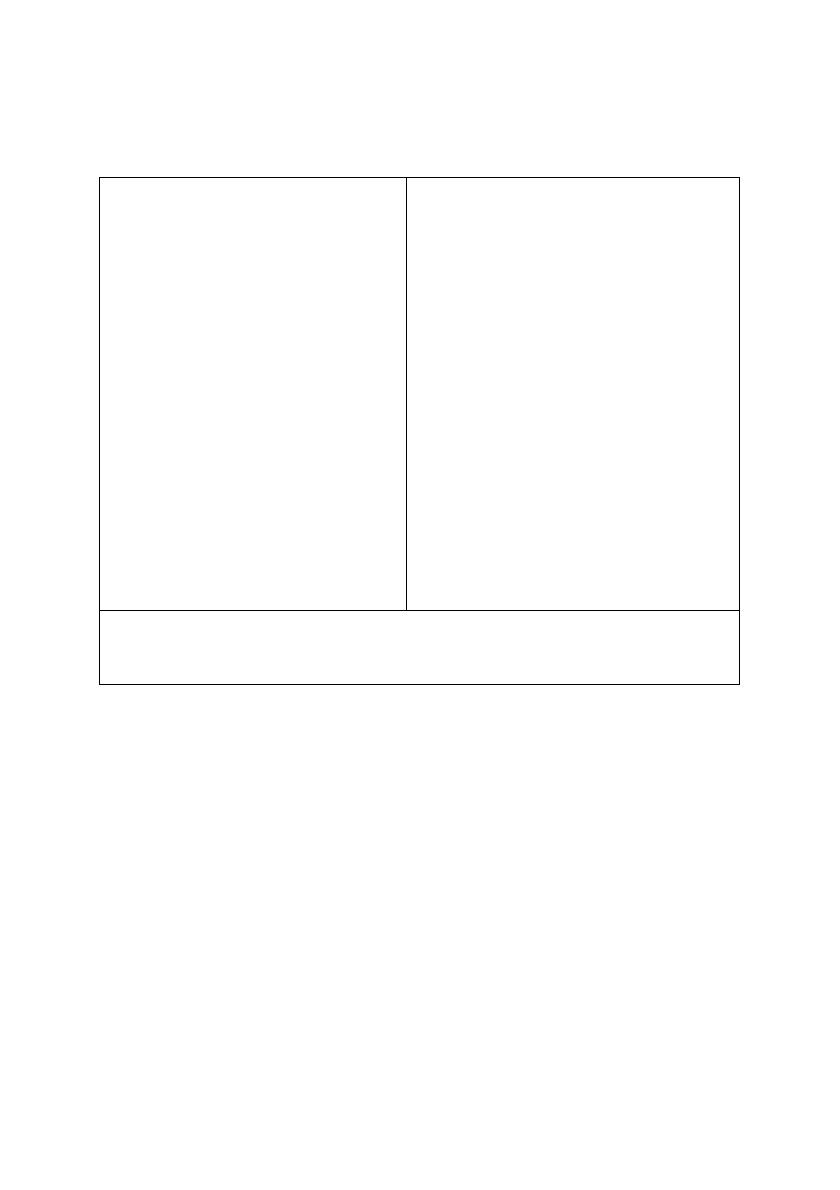
96 | Programa de configuración del sistema
Pantallas del programa de configuración del sistema
La pantalla de configuración del sistema muestra la información de la configuración actual
o modificable del equipo. La información que se muestra en pantalla se divide en tres
áreas: la opción de configuración, la pantalla de ayuda activa y las funciones de tecla.
Setup Item (Opción de
configuración): este campo
aparece en el lado izquierdo
de la ventana del programa de
configuración del sistema. Se
trata de una lista desplazable que
contiene las opciones que definen
la configuración del equipo,
incluido el hardware instalado,
la conservación de energía y las
características de seguridad.
Avance y retroceda por la lista
mediante las teclas de flecha
hacia arriba y hacia abajo.
Cuando se resalta una opción,
el campo Help Screen (Pantalla
de ayuda) muestra más información
sobre dicha opción y la
configuración disponible.
Help Screen (Pantalla de ayuda): este
campo aparece en la parte derecha
de la ventana del programa de
configuración del sistema y contiene
información acerca de cada una de las
opciones de Setup Item (Opción de
configuración). En este campo puede
ver información acerca del ordenador
y modificar la configuración actual.
Pulse las teclas de flechas arriba
y abajo para resaltar una opción.
Pulse <Intro> para activar la selección
y vuelva a Setup Item (Opción de
configuración).
NOTA: No todos los parámetros
de configuración del campo Setup
Item (Opción de configuración)
se pueden modificar.
Key Functions (Funciones de tecla): aparece debajo del campo Help Screen
(Pantalla de ayuda) y muestra las teclas y sus funciones dentro del campo de
configuración del sistema activo.

Programa de configuración del sistema | 97
Opciones del programa de configuración del sistema
NOTA: Según el equipo y los dispositivos instalados, es posible que los elementos
que se muestran en esta sección aparezcan o no aparezcan exactamente como
se indica.
Main — System Information (Opciones principales: información del sistema)
BIOS Revision
(Revisión del BIOS)
Muestra el número de revisión del BIOS.
BIOS Build Date (Fecha
de compilación del BIOS)
Muestra la fecha de compilación del
BIOS en formato mm/dd/yyyy.
System Name
(Nombre del sistema)
Muestra el modelo del equipo.
System Time
(Hora del sistema)
Muestra la hora actual en
formato hh:mm:ss.
System Date
(Fecha del sistema)
Muestra la fecha actual en
formato mm/dd/yyyy.
Service Tag
(Etiqueta de servicio)
Muestra la etiqueta de servicio
del equipo.
Service Tag Input (Entrada
de la etiqueta de servicio)
Permite introducir la etiqueta
de servicio del equipo si dicho
campo está vacío.
Asset Tag
(Etiqueta de propiedad)
Muestra la etiqueta de propiedad
del equipo cuando ésta se incluye.
Main — Processor Information (Opciones principales: información
del procesador)
Processor Type
(Tipo de procesador)
Muestra el tipo de procesador.
Processor ID
(Id del procesador)
Muestra la Id. del procesador.
Processor Core Count (Número
de núcleos del procesador)
Muestra el número de núcleos.
Processor L1 Cache (Procesador
de caché de nivel 1)
Muestra el tamaño de la memoria
caché L1 del procesador.
Processor L2 Cache (Procesador
de caché de nivel 2)
Muestra el tamaño de la memoria
caché L2 del procesador.
Processor L3 Cache (Procesador
de caché de nivel 3)
Muestra el tamaño de la memoria
caché L3 del procesador.

98 | Programa de configuración del sistema
Main — Memory Information (Opciones principales: información
de la memoria)
Memory Installed
(Memoria instalada)
Indica la cantidad de memoria
instalada en MB.
Memory Running Speed
(Velocidad de memoria)
Indica la velocidad de la memoria
en MHz.
Memory Technology
(Tecnología de la memoria)
Muestra el tipo de memoria instalada.
Main — SATA Information (Opciones principales: información de SATA)
SATA 1
Device Type
(Tipo de dispositivo)
Muestra el dispositivo SATA
conectado al conector SATA 1.
Device ID
(Id. de dispositivo)
Muestra el número de serie del
dispositivo SATA 1.
Device Size
(Tamaño de dispositivo)
Muestra el tamaño del dispositivo
SATA 1 en GB, en caso de que sea
una unidad de disco duro.
SATA 2
Device Type
(Tipo de dispositivo)
Muestra el dispositivo SATA
conectado al conector SATA 2.
Device ID
(Id. de dispositivo)
Muestra el número de serie del
SATA 2 device (Dispositivo SATA 2)
Device Size
(Tamaño de dispositivo)
Muestra el tamaño del dispositivo
SATA 2 en GB, en caso de que sea
una unidad de disco duro.

Programa de configuración del sistema | 99
Advanced — Processor Configuration
(Opciones avanzadas: configuración del procesador)
Intel Hyper-Threading
Technology (Tecnología
Intel Hyper-Threading)
Permite activar o desactivar la
función de la tecnología Intel Hyper-
Threading del procesador: Enabled
(Activado) o Disabled (Desactivado).
Valor predeterminado: Activado.
Intel(R) SpeedStep
Technology (Tecnología
Intel(R) SpeedStep)
Permite activar o desactivar la
función de la tecnología Intel
SpeedStep del procesador: Enabled
(Activado) o Disabled (Desactivado).
Valor predeterminado: Activado.
Intel(R) Virtualization
Technology (Tecnología
Intel(R) Virtualization)
Permite activar o desactivar la
función de la tecnología Intel
Virtualization del procesador: Enabled
(Activado) o Disabled (Desactivado).
Valor predeterminado: Activado.
CPU XD Support
(Compatibilidad con CPU XD)
Permite activar o desactivar el
el modo de deshabilitación de
ejecución del procesador: Enabled
(Activado) o Disabled (Desactivado).
Valor predeterminado: Activado.
Limit CPUID Value
(Límite de valor CPUID)
Permite limitar el valor máximo de la
compatibilidad de la función CPUID
estándar del procesador: Enabled
(Activado) o Disabled (Desactivado).
Valor predeterminado: Desactivado.
Multi Core Support
(Compatibilidad multinúcleo)
Permite activar o desactivar el
procesador multinúcleo: Enabled
(Activado) o Disabled (Desactivado).
Valor predeterminado: Activado.
Intel(R) Turbo Boost
Technology (Tecnología
Intel(R) Turbo Boost)
Permite activar o desactivar el
modo de la tecnología Intel Turbo
Boost del procesador: Enabled
(Activado) o Disabled (Desactivado).
Valor predeterminado: Activado.
NOTA: La opción Intel Turbo Boost
Technology se muestra solamente
si la función es compatible con el
procesador.

100 | Programa de configuración del sistema
Advanced — USB Configuration (Opciones avanzadas: configuración de USB)
Rear USB Ports
(Puertos USB traseros)
Permite activar o desactivar los
puertos USB traseros: Enabled
(Activado) o Disabled (Desactivado).
Valor predeterminado: Activado.
Side USB Ports
(Puertos USB laterales)
Permite activar o desactivar los
puertos USB laterales: Enabled
(Activado) o Disabled (Desactivado).
Valor predeterminado: Activado.
Advanced — Onboard Device Configuration
(Opciones avanzadas: configuración de dispositivos integrados)
Onboard Audio Controller
(Controlador de audio
integrado)
Permite activar o desactivar el
controlador de audio integrado.
Enabled (Activado) o Disabled
(Desactivado).
Valor predeterminado: Activado.
SATA Mode (Modo SATA) Muestra el modo SATA del equipo.
Valor predeterminado ATA.
Onboard LAN Controller
(Controladora de LAN
integrada)
Permite activar o desactivar la
controlador de LAN integrada.
Enabled (Activado) o Disabled
(Desactivado).
Valor predeterminado: Activado.
Onboard LAN Boot ROM (ROM de
inicio de LAN incorporada)
Permite iniciar el equipo desde una
red.
Enabled (Activado) o Disabled
(Desactivado).
Valor predeterminado: Desactivado.

Programa de configuración del sistema | 101
Boot (Inicio)
Numlock Key (Tecla Bloq Num) Permite establecer el estado de la
tecla Bloq Num durante el inicio.
On (Encendido); Off (Apagado).
Valor predeterminado: On.
Keyboard Errors (Errores del
teclado)
Permite activar o desactivar la pantalla
de errores relativos al teclado durante
el inicio.
Report (Notificar) o Do Not Report
(No notificar).
Valor predeterminado: Report.
USB Boot Support (Soporte de
inicio USB)
Permite activar o desactivar el inicio
desde dispositivos de
almacenamiento masivo USB,
como discos duros, discos ópticos,
memorias USB, etc.
Enabled (Activado) o Disabled
(Desactivado).
Valor predeterminado: Activado.
Boot mode (Modo de inicio) Permite elegir un modo de inicio
para el equipo.
Legacy or UEFI (Legado o UEFI).
Valor predeterminado: Legado
1st Boot Device (Primer
dispositivo de inicio)
Muestra el primer dispositivo de
inicialización.
2nd Boot Device (Segundo
dispositivo de inicio)
Muestra el segundo dispositivo
de inicialización.
3rd Boot Device (Tercer
dispositivo de inicio)
Muestra el tercer dispositivo
de inicialización.
4th Boot Device (Cuarto
dispositivo de inicio)
Muestra el cuarto dispositivo
de inicialización.
5th Boot Device (Quinto
dispositivo de inicio)
Muestra el quinto dispositivo
de inicialización.
Hard Disk Drives (Unidades
de disco duro)
Muestra la secuencia de inicio
de la unidad de disco duro.
USB Storage Drives (Unidades
de almacenamiento USB)
Muestra la secuencia de inicio de la
unidad de almacenamiento USB.
CD/DVD ROM Drives
(Unidades CD/DVD ROM)
Muestra la secuencia de inicio de la
unidad óptica.

102 | Programa de configuración del sistema
Power (Alimentación)
Wake Up by Integrated LAN/
WLAN (Activar mediante LAN/
WLAN integrada)
Permite encender el equipo mediante
señales de LAN o LAN inalámbrica
especiales.
Enabled (Activado) o Disabled
(Desactivado)
Valor predeterminado: Desactivado.
AC Recovery
(Recuperación de CA)
Permite configurar el comportamiento
del equipo después de recuperarse
de un fallo en la alimentación.
Power Off (Apagado), Power On
(Encendido) o Last Power State
(Último estado de alimentación)
Auto Power On (Encendido
automático)
Permite activar o desactivar el equipo
para que se encienda automáticamente.
Enabled (Activado) o Disabled
(Desactivado)
Valor predeterminado: Desactivado.
Auto Power On Mode (Modo
de encendido automático)
Permite configurar el equipo para que
se encienda automáticamente todos
los días o en una fecha previamente
seleccionada. Esta opción puede
configurarse solamente si está
activado el modo Auto Power
On (Encendido automático).
Everyday (Todos los días) o Selected
Day (Día seleccionado).
Valor predeterminado Selected Day.
Auto Power On Date (Fecha
de encendido automático)
Permite establecer la fecha en la
que el equipo debe encenderse
automáticamente. Esta opción puede
configurarse solamente si está
activado el modo Auto Power
On (Encendido automático).
1 a 31 (Valor predeterminado: 15)
Auto Power On Time (Hora de
encendido automático)
Permite establecer la hora a la
que el equipo debe encenderse
automáticamente. Esta opción puede
configurarse solamente si está
activado el modo Auto Power
On (Encendido automático).
hh:mm:ss (Valor predeterminado:
12:30:30)

Programa de configuración del sistema | 103
Security (Seguridad)
Supervisor Password
(Contraseña de supervisor)
Muestra la contraseña de supervisor.
User Password (Contraseña
de usuario)
Muestra la contraseña de usuario.
Set User Password (Establecer
contraseña de usuario)
Permite definir, cambiar o eliminar
la contraseña de usuario.
Password Check (Comprobación
de contraseña)
Permite activar la verificación de
contraseña cuando se intenta entrar
en la configuración del sistema
o cada vez que se inicia el equipo.
Setup (Configurar) o Always (Siempre).
Valor predeterminado: Setup.
NOTA: La opción de comprobación
de contraseña es visible solamente
si está establecida la contraseña
de usuario.
Set Supervisor Password
(Establecer contraseña
de supervisor)
Permite establecer, cambiar o eliminar
la contraseña de supervisor. La
contraseña de supervisor controla el
acceso a la utilidad de configuración
del sistema.
NOTA: Al eliminar la contraseña de
supervisor se eliminará la contraseña
de usuario. Establezca la contraseña
de supervisor antes de establecer la
de usuario.

104 | Programa de configuración del sistema
User Access Level (Nivel
de acceso de usuario)
Permite restringir o permitir el acceso
a la utilidad de configuración del
sistema.
No Access (Sin acceso) , View Only
(Solo ver), Limited (Limitado) o Full
Access (Acceso completo).
• No Access (Sin acceso): impide
a los usuarios modificar las opciones
de configuración del sistema.
• View Only (Solo ver): permite
a los usuarios solamente ver las
opciones de configuración
del sistema.
• Limited (Limitado): permite a los
usuario modificar algunas opciones
de configuración del sistema.
• Full Access (Acceso completo):
permite a los usuarios modificar
todas las opciones de configuración
del sistema, salvo la contraseña
de supervisor.
Exit (Salir)
Save Changes and Reset
(Guardar los cambios
y reiniciar)
Permite salir del programa de
configuración del sistema y guardar
los cambios.
Discard Changes and Reset
(Descartar los cambios
y reiniciar)
Permite salir del programa de
configuración del sistema y cargar
valores anteriores de todas las
opciones de configuración del
sistema.
Load Defaults (Cargar valores
predeterminados)
Permite cargar valores
predeterminados de todas las
opciones de configuración del
sistema.

Programa de configuración del sistema | 105
Boot Sequence (Secuencia de inicio)
Esta función permite cambiar la secuencia de arranque de los dispositivos.
Boot Options (Opciones de inicio)
• USB Floppy Device (Disquete USB): el equipo intenta iniciarse desde la unidad
de disquete. Si la unidad de disco duro no contiene ningún sistema operativo,
el equipo genera un mensaje de error.
• Onboard HDD devices (Disposistivos de disco duro interno): el equipo intenta
arrancar desde la unidad de disco duro principal. Si la unidad de disco duro no
contiene ningún sistema operativo, el equipo genera un mensaje de error.
• USB Storage Device (Dispositivo de almacenamiento USB): inserte el dispositivo
de memoria en un puerto USB y reinicie el equipo. Cuando aparezca el mensaje
F12 Boot Options (F12 Opciones de inicio) en la esquina inferior derecha de
la pantalla, pulse <F12>. El BIOS detecta el dispositivo y añade la opción de flash
USB al menú de inicio.
• Internal ODD devices (Dispositivos ODD internos): el equipo intenta arrancar desde
la unidad óptica. Si la unidad no contiene ningún disco o el disco no es de inicio,
el equipo genera un mensaje de error.
NOTA: Para poder arrancar desde un dispositivo USB, éste debe ser de arranque.
Compruebe en la documentación del dispositivo si éste es de arranque.
• Onboard NIC Device (Dispositivo NIC integrado): el equipo trata de iniciarse se
inicia desde la red. Si no se encuentra ningún sistema operativo en la red, el equipo
genera un mensaje de error.
NOTA: Para iniciar desde la red, asegúrese de que la opción
Onboard LAN
Boot ROM
(ROM de inicio de LAN integrada) está activada en la configuración
del sistema. Consulte "Opciones del programa de configuración del sistema"
en la página 97.

106 | Programa de configuración del sistema
Cambio de la secuencia de inicio para el inicio actual
Puede utilizar esta función para cambiar la secuencia de inicio actual, por ejemplo, para
iniciar desde la unidad óptica para ejecutar Dell Diagnostics (Diagnósticos Dell) desde el
disco Drivers and Utilities (Controladores y utilidades). Al finalizar las pruebas de
diagnóstico, se restaura la secuencia de inicio anterior.
1 Si va a iniciar el equipo desde un dispositivo USB, conecte dicho dispositivo a un
puerto USB.
2 Encienda (o reinicie) el equipo.
3 Cuando aparezca el mensaje F2 Setup, F12 Boot Options (F2 Configuración,
F12 Opciones de inicio) en la esquina inferior derecha de la pantalla, presione <F12>.
NOTA: Si tarda demasiado y aparece el logotipo del sistema operativo, espere
hasta que se muestre el escritorio de Microsoft Windows. A continuación,
apague el equipo y vuelva a intentarlo.
Aparece el menú de dispositivos de inicio, donde se enumeran todos los
dispositivos de inicio disponibles.
4 En Boot Device Menu (Menú de dispositivos de inicio), seleccione el dispositivo
desde el que desea iniciar el equipo.
Por ejemplo, si va a iniciar el equipo en una memoria USB, resalte
USB Storage Device (Dispositivo de almacenamiento USB) y pulse <Intro>.
NOTA: Para poder arrancar desde un dispositivo USB, éste debe ser de
arranque. Consulte la documentación del dispositivo para saber es de inicio.
Cambio de la secuencia de inicio para inicios futuros
1 Entre en el programa de configuración del sistema. Consulte "Acceso al programa
de configuración del sistema" en la página 95.
2 Utilice las flechas para resaltar la opción de menú Boot (Inicio) y pulse <Intro> para
acceder al menú.
NOTA: Anote la secuencia de inicio actual por si desea restaurarla.
3 Pulse las teclas de flecha hacia arriba o hacia abajo para recorrer la lista de
dispositivos.
4 Pulse la tecla más (+) o menos (–) para cambiar la prioridad de los dispositivos
de inicio.

Programa de configuración del sistema | 107
Borrado de contraseñas olvidadas
AVISO:
Antes de iniciar cualquiera de los procedimientos descritos en esta sección,
lea la información de seguridad que se incluye con el equipo y siga los pasos que
se indican en "Antes de comenzar" en la página 11. Para obtener información
adicional sobre prácticas recomendadas de seguridad, visite la página de inicio
sobre el cumplimiento de normativas en dell.com/regulatory_compliance.
AVISO:
Para borrar la configuración de las contraseñas, el equipo debe estar
desconectado del enchufe eléctrico.
1 Extraiga la cubierta de la base. Consulte "Extracción de la cubierta de la base"
en la página 15.
2 Retire la base. Consulte "Retirada de la base" en la página 17.
3 Retire la cubierta posterior. Consulte "Extracción de la cubierta posterior"
en la página 19.
4 Extraiga el protector de la placa base. Consulte "Extracción del protector de la
placa base" en la página 35.
5 Localice el puente de restablecimiento de contraseña de 3 patas (PWCLR1) en
la placa base.
Consulte "Componentes de la placa base" en la página 8.
6 Extraiga el conector del puente de 2 patas de las patas 2 y 3 y colóquelo en
las patas 1 y 2.
7 Espere aproximadamente cinco segundos hasta que se borre la configuración
de la contraseña.
8 Extraiga el conector del puente de 2 patas de las patas 1 y 2 y cámbielo a las
patas 2 y 3.
9 Vuelva a colocar el protector de la placa base. Consulte "Colocación del protector
de la placa base" en la página 36.
10 Vuelva a colocar la cubierta posterior. Consulte "Colocación de la cubierta posterior"
en la página 20.
11 Coloque la base. Consulte "Colocación de la base" en la página 18.
12 Vuelva a colocar la cubierta de la base. Consulte "Colocación de la cubierta de la
base" en la página 16.
13 Siga las instrucciones del apartado "Después de trabajar en el interior del equipo"
en la página 13.

108 | Programa de configuración del sistema
Borrado de la configuración de la memoria CMOS
AVISO:
Antes de iniciar cualquiera de los procedimientos descritos en esta sección,
lea la información de seguridad que se incluye con el equipo y siga los pasos que se
indican en "Antes de comenzar" en la página 11. Para obtener información adicional
sobre prácticas recomendadas de seguridad, visite la página de inicio sobre el
cumplimiento de normativas en dell.com/regulatory_compliance.
AVISO:
Debe desenchufar el equipo del enchufe eléctrico para eliminar la
configuración de CMOS.
1 Extraiga la cubierta de la base. Consulte "Extracción de la cubierta de la base"
en la página 15.
2 Retire la base. Consulte "Retirada de la base" en la página 17.
3 Retire la cubierta posterior. Consulte "Extracción de la cubierta posterior"
en la página 19.
4 Extraiga el protector de la placa base. Consulte "Extracción del protector de la placa
base" en la página 35.
5 Localice el puente de restablecimiento de CMOS de 3 patas (CMOCL1) en la placa
base del sistema. Consulte "Componentes de la placa base" en la página 8.
6 Extraiga el conector del puente de 2 patas de las patas 2 y 3 y colóquelo en las
patas 1 y 2.
7 Espere aproximadamente cinco segundos hasta que se borre la configuración CMOS.
8 Extraiga el conector del puente de 2 patas de las patas 1 y 2 y cámbielo a las
patas 2 y 3.
9 Vuelva a colocar el protector de la placa base. Consulte "Colocación del protector
de la placa base" en la página 36.
10 Vuelva a colocar la cubierta posterior. Consulte "Colocación de la cubierta
posterior" en la página 20.
11 Coloque la base. Consulte "Colocación de la base" en la página 18.
12 Vuelva a colocar la cubierta de la base. Consulte "Colocación de la cubierta de
la base" en la página 16.
13 Siga las instrucciones del apartado "Después de trabajar en el interior del equipo"
en la página 13.

Almacenamiento del BIOS en la memoria flash | 109
30
Almacenamiento del BIOS
en la memoria flash
Es posible que tenga que actualizar el BIOS cuando haya una actualización disponible
o cuando se sustituya la placa base.
Para actualizar el BIOS:
1 Encienda el equipo.
2 Vaya a support.dell.com/support/downloads.
3 Busque el archivo de actualización del BIOS de su equipo:
NOTA: La etiqueta de servicio del equipo se encuentra en una etiqueta en la
parte posterior del equipo. Para obtener más información, consulte la Guía de
inicio rápido que se le envió con el equipo.
Si tiene la etiqueta de servicio de su equipo o el código de servicio rápido:
a Introduzca la etiqueta de servicio o el código de servicio rápido del equipo en
el campo Service Tag or Express Service Code (Etiqueta de servicio o Código
de servicio rápido).
b Haga clic en Submit (Enviar) y proceda a paso 4.
Si no tiene la etiqueta de servicio de su equipo o el código de servicio Express:
a Seleccione una de las opciones siguientes:
• Detectar automáticamente mi etiqueta de servicio
• Elegir desde la lista de Mis productos y servicios
• Elegir desde la lista de los productos de Dell
b Haga clic en Continue (Continuar) y siga las instrucciones que aparecen
en pantalla.
4 En la pantalla aparecerá una lista de resultados. Haga clic en BIOS.
5 Haga clic en Download File (Descargar archivo) para descargar el último archivo
de BIOS.
6 En la ventana Please select your download method below (Seleccione su método
de descarga), haga clic en Download Now (Descargar ahora).
7 En la ventana Save As (Guardar como), seleccione una ubicación adecuada para
descargar el archivo en
el equipo.
8 Si aparece la ventana Download Complete (Descarga completa), haga clic
en Close (Cerrar).
9 Vaya a la carpeta donde descargó el archivo actualizado de BIOS.
El icono del archivo aparecerá en la carpeta y con el mismo nombre que el archivo
de actualización del BIOS descargado.
10 Haga doble clic en el icono del archivo del BIOS actualizado y siga las instrucciones
que aparecen en pantalla.

110 | Almacenamiento del BIOS en la memoria flash
-
 1
1
-
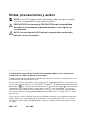 2
2
-
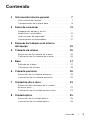 3
3
-
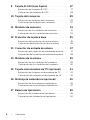 4
4
-
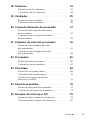 5
5
-
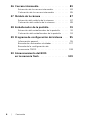 6
6
-
 7
7
-
 8
8
-
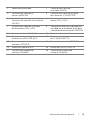 9
9
-
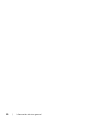 10
10
-
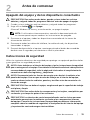 11
11
-
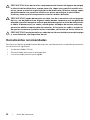 12
12
-
 13
13
-
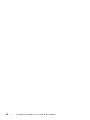 14
14
-
 15
15
-
 16
16
-
 17
17
-
 18
18
-
 19
19
-
 20
20
-
 21
21
-
 22
22
-
 23
23
-
 24
24
-
 25
25
-
 26
26
-
 27
27
-
 28
28
-
 29
29
-
 30
30
-
 31
31
-
 32
32
-
 33
33
-
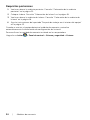 34
34
-
 35
35
-
 36
36
-
 37
37
-
 38
38
-
 39
39
-
 40
40
-
 41
41
-
 42
42
-
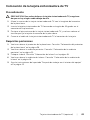 43
43
-
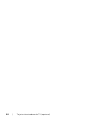 44
44
-
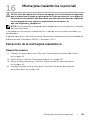 45
45
-
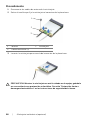 46
46
-
 47
47
-
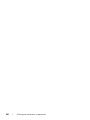 48
48
-
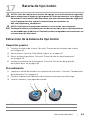 49
49
-
 50
50
-
 51
51
-
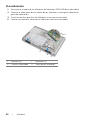 52
52
-
 53
53
-
 54
54
-
 55
55
-
 56
56
-
 57
57
-
 58
58
-
 59
59
-
 60
60
-
 61
61
-
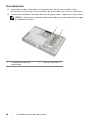 62
62
-
 63
63
-
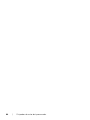 64
64
-
 65
65
-
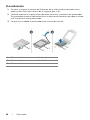 66
66
-
 67
67
-
 68
68
-
 69
69
-
 70
70
-
 71
71
-
 72
72
-
 73
73
-
 74
74
-
 75
75
-
 76
76
-
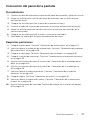 77
77
-
 78
78
-
 79
79
-
 80
80
-
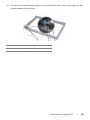 81
81
-
 82
82
-
 83
83
-
 84
84
-
 85
85
-
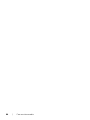 86
86
-
 87
87
-
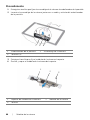 88
88
-
 89
89
-
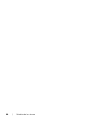 90
90
-
 91
91
-
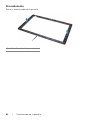 92
92
-
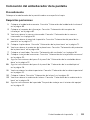 93
93
-
 94
94
-
 95
95
-
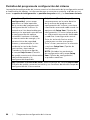 96
96
-
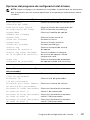 97
97
-
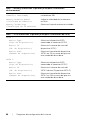 98
98
-
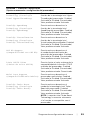 99
99
-
 100
100
-
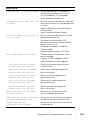 101
101
-
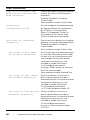 102
102
-
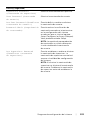 103
103
-
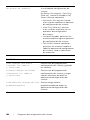 104
104
-
 105
105
-
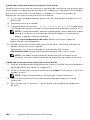 106
106
-
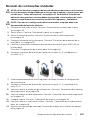 107
107
-
 108
108
-
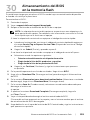 109
109
-
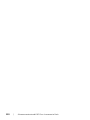 110
110
Dell Inspiron One 2020 El manual del propietario
- Tipo
- El manual del propietario
Artículos relacionados
-
Dell Inspiron One 2020 El manual del propietario
-
Dell W03C001 Manual de usuario
-
Dell Inspiron 23 El manual del propietario
-
Dell XPS One 2720 El manual del propietario
-
Dell Inspiron One 2205 Manual de usuario
-
Dell Inspiron One 2305 Manual de usuario
-
Dell Inspiron One 2330 El manual del propietario
-
Dell Inspiron 3647 El manual del propietario
-
Dell XPS 8700 El manual del propietario
-
Dell Canvas 27 Guía del usuario